Page 1

Gebruiksaanwijzing
voor geavanceerde kenmerken
Digitale Camera
Model Nr. DMC-ZX3
Gelieve deze gebruiksaanwijzing volledig door te lezen
alvorens dit apparaat in gebruik te nemen.
VQT2Q22
Page 2
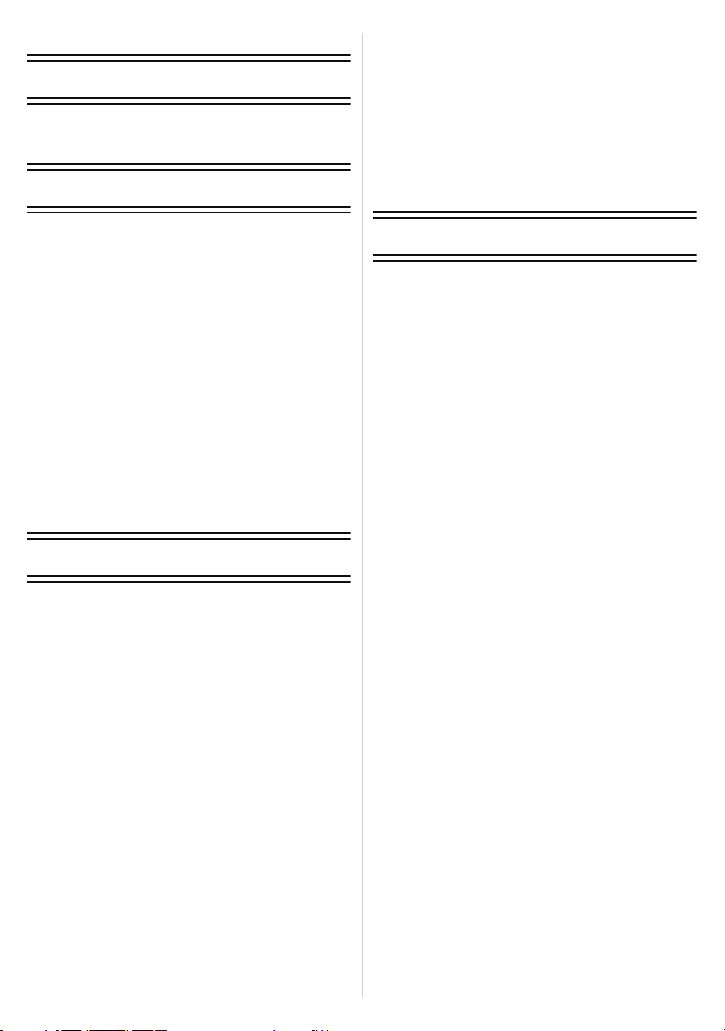
Inhoud
Voor Gebruik
Beknopte gebruiksaanwijzingen................4
Standaard accessoires..............................6
Namen van de onderdelen ........................7
Voorbereiding
Opladen van de Batterij.............................9
• Uitvoertijd en aantal te maken
beelden bij benadering .....................12
Een kaart (optioneel) of batterij in het
toestel doen.............................................14
Over het ingebouwde geheugen/
de kaart ...................................................16
De datum en de tijd instellen
(Klokinstelling).........................................18
• De klokinstelling veranderen .............19
Menu instellen.........................................20
• Menuonderdelen instellen.................22
• Gebruik van het snelle menu ............24
Over het set-up Menu .............................25
Selecteren van de [OPNAME]-functie
en opnemen van stilstaand beeld of
bewegend beeld......................................31
• Het stilstaande beeld maken.............33
• Opname van het bewegend beeld .... 33
Basiskennis
Beelden maken m.b.v. de automatische
functie (Intelligente Automatische
Functie) ...................................................34
• Scènedetectie ...................................35
• AF-opsporingsfunctie ........................36
• [Happy] kleur ([KLEURFUNCTIE]) ....36
• Instellingen in intelligente
automatische functie.........................37
Het maken van beelden met uw
favoriete instellingen
(Normale beeldfunctie)............................38
• Het focussen.....................................39
• Wanneer er niet op het onderwerp
scherpgesteld is (zoals wanneer
deze zich niet in het midden van de
samenstelling van het beeld dat u
wilt makenbevindt) ............................39
• Golfstoring (camerabeweging)..........40
• Richtingfunctie ..................................40
Beelden maken met de zoom .................41
• M.b.v. de Optische Zoom/
M.b.v. de Extra Optische Zoom
(EZ)/M.b.v. de Intelligente Zoom/
M.b.v. de Digitale Zoom....................41
Beelden terugspelen ([NORMAAL AFSP.]) .... 44
• Meervoudige schermen afbeelden
(Meervoudig terugspelen) .................45
• De terugspeelzoom gebruiken ..........46
• Schakelen van de [AFSPELEN]
functie ...............................................46
Beelden wissen .......................................47
• Om een enkele opname uit te
wissen ...............................................47
• Om meerdere beelden (tot 50) te
wissen of alle beelden te wissen.......48
Geavanceerd (Opnamebeelden)
Over de LCD-monitor ..............................49
Beelden maken met de ingebouwde flits... 51
• Naar de geschikte flitsinstelling
schakelen..........................................51
Close-up’s maken....................................56
• [MACRO-AF].....................................56
• [MACRO ZOOM]...............................57
Opnamen maken met de zelfontspanner.... 58
Belichtingscompensatie...........................59
Beelden maken met Auto Bracket...........60
Beelden maken die met de scène die
opgenomen wordt overeenkomen
(Scènefunctie) .........................................61
• Het registreren van scènes in
scènefunctie (Mijn scènefunctie).......61
• Het selecteren van de scènefunctie
voor elke opname (Scènefunctie) .....62
• [PORTRET].......................................63
• [GAVE HUID] ....................................63
• [TRANSFORMEREN] .......................63
• [ZELFPORTRET] ..............................64
• [LANDSCHAP] ..................................64
• [PANORAMA ASSIST]......................65
• [SPORT]............................................66
• [NACHTPORTRET]...........................66
• [NACHTL. SCHAP] ...........................66
• [VOEDSEL] .......................................67
• [PARTY] ............................................67
• [KAARSLICHT] ..................................67
• [BABY1]/[BABY2] ..............................68
• [HUISDIER].......................................69
• [ZONSONDERG.] .............................69
• [H. GEVOELIGH.] .............................69
• [HI-SPEED BURST]..........................70
• [FLITS-BURST] .................................71
• [STERRENHEMEL]...........................72
• [VUURWERK] ...................................72
• [STRAND] .........................................73
• [SNEEUW] ........................................73
• [LUCHTFOTO] ..................................73
• [SPELDENPRIK] ...............................74
• [ZANDSTRAAL] ................................74
• [HOGE DYNAMIEK]..........................75
• [FOTO FRAME].................................75
• [ONDER WATER] .............................76
- 2 -
Page 3

Opname Bewegend Beeld ......................77
• Veranderen van
[OPNAMEFUNCTIE] en
[OPN. KWALITEIT]...........................81
Een beeld maken met Gezichtsdetectie
functie......................................................84
• Gezichtsinstellingen ..........................85
• Instellen van Automatische
Registratie/Gevoeligheid...................89
• Automatische Registratie ..................90
Handige Functies op uw
reisbestemmingen (Reisfunctie)..............91
• [REISDATUM]...................................91
• [LOCATIE].........................................92
• [WERELDTIJD].................................93
Het functiemenu [OPNAME]
gebruiken ................................................95
• [FOTO RES.].....................................95
• [KWALITEIT].....................................96
• [ASPECTRATIO]...............................97
• [SLIMME ISO]...................................97
• [GEVOELIGHEID].............................98
• [WITBALANS] ...................................99
• [GEZICHT HERK.] ..........................101
• [AF MODE]......................................101
• [PRE AF].........................................104
• [I. EXPOSURE]...............................104
• [KORTE SLUITERT.] ......................105
• [BURSTFUNCTIE] ..........................106
• [I.RESOLUTIE]................................107
• [DIG. ZOOM]...................................107
• [KLEURFUNCTIE] ..........................108
• [STABILISATIE] ..............................109
• [AUDIO OPNAME]..........................110
• [AF ASS. LAMP] .............................111
• [RODE-OGEN CORR] ....................111
• [KLOKINST.] ...................................111
Het functiemenu
[BEWEGEND BEELD] gebruiken..........112
• [OPNAMEFUNCTIE].......................112
• [OPN. KWALITEIT] .........................112
• [CONTINU AF]................................112
• [WINDREDUCTIE] ..........................112
Het maken en bekijken van
clipboardbeelden
(Clipboardfunctie)..................................113
• Het maken van clipboardbeelden ...113
• Clipboardbeelden bekijken..............115
Tekst Invoeren ......................................117
Geavanceerd (Terugspelen)
Beeld in Opeenvolging Afspelen
(Diavoorstelling)....................................118
Selecteren van Beelden en deze
Terugspelen..........................................121
• [MODE PLAY] .................................121
• [REIS AFSPELEN]..........................122
• [CATEGOR. AFSP.] ........................123
• [FAVORIET AFSP.] .........................124
Bewegende beelden terugspelen/
Beelden met geluid................................125
• Bewegende beelden .......................125
• Beelden met geluid .........................126
Creëren van foto’s uit een video............127
Het functiemenu [AFSPELEN]
gebruiken...............................................128
• [KALENDER]...................................128
• [TITEL BEW.] ..................................129
• [SPLITS VIDEO]..............................130
• [TEKST AFDR.]...............................131
• [NW. RS.] De beeldgrootte
(aantal pixels) reduceren ................134
• [BIJSNIJD.]......................................135
• [LEVELING].....................................136
• [LCD ROTEREN] ............................137
• [FAVORIETEN] ...............................138
• [PRINT INST.] .................................139
• [BEVEILIGEN].................................141
• [GEZ.HERK. BEW.].........................142
• [KOPIE] ...........................................143
Aansluiten op andere apparatuur
Beelden terugspelen op een
TV-scherm.............................................144
• Opnamen terugspelen met de
AV-kabel (bijgeleverd).....................144
• Opnamen terugspelen op een TV
met een slot voor een
SD-geheugenkaart..........................145
• Afspelen op de TV met de
HDMI-aansluiting ............................145
Opslaan van de opgenomen
stilstaande beelden en bewegende
beelden..................................................151
• Kopieer het afspeelbeeld m.b.v.
een AV-kabel ..................................151
• Kopiëren naar een PC met gebruik
van “PHOTOfunSTUDIO 5.0 HD
Edition”............................................152
Aansluiting op de PC.............................153
Beelden afdrukken ................................157
• Een beeld kiezen en uitprinten........158
• Meerdere beelden kiezen en
uitprinten .........................................159
• Printinstellingen...............................160
Overige
Schermdisplay.......................................163
Voorzorgsmaatregelen bij het gebruik .... 166
Waarschuwingen op het scherm ...........172
Problemen oplossen..............................175
Aantal mogelijke beelden en
beschikbare opnametijd ........................184
- 3 -
Page 4

Voor Gebr uik
90
ONOFF
Voor Gebruik
Beknopte gebruiksaanwijzingen
Dit is een beknopt overzicht van hoe u opnamen opneemt en terugspeelt met het toestel.
Bij elke stap controleert u de pagina’s waarnaar verwezen wordt en die tussen haakjes
staan.
De batterij opladen. (P9)
• De batterij wordt niet opgeladen voor
de verzending. Laad dus de batterij
eerst op.
Doe de batterij en de kaart in het
toestel. (P14)
• Als u geen kaart gebruikt, kunt u
opnamen opnemen of terugspelen met
het ingebouwde geheugen. (P16)
P17 raadplegen als u een kaart
gebruikt.
plug-in-type
inlaattype
Zet het toestel aan om opnamen te
maken.
1 Schuif de [OPNAME]/[AFSPELEN]
keuzeschakelaar naar [!].
2 Druk de ontspanknop in om opnamen
te maken. (P33)
- 4 -
Page 5

Voor Gebr uik
Speel de opnamen terug af.
1 Schuif de [OPNAME]/[AFSPELEN]
keuzeschakelaar naar [(].
2 Kies de opname die u wil bekijken.
(P44)
- 5 -
Page 6
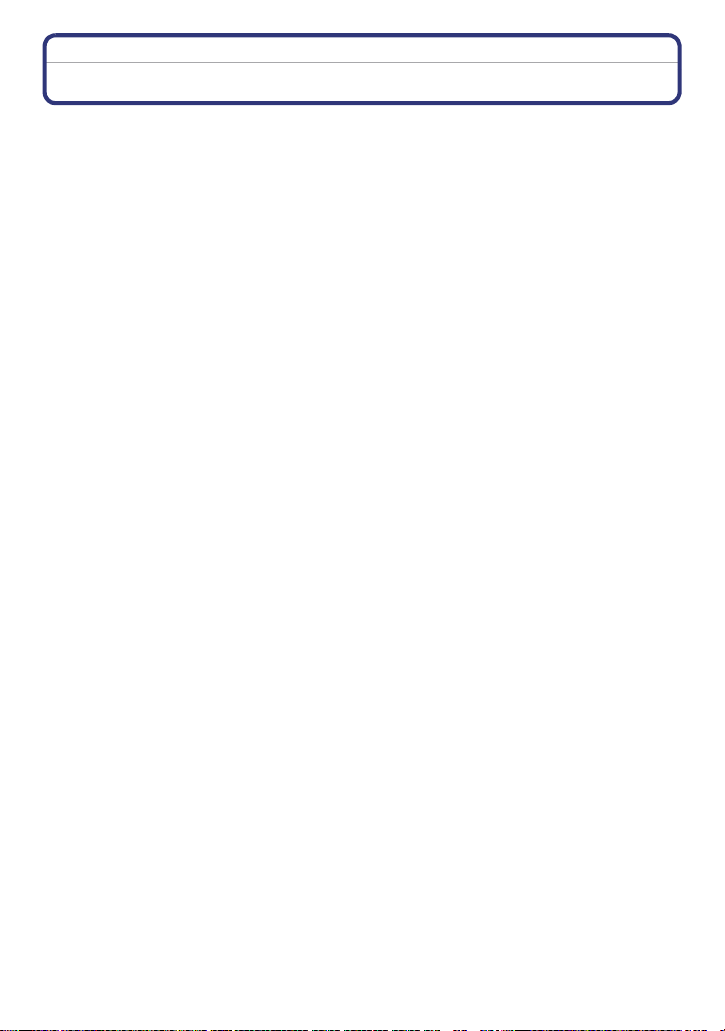
Voor Gebr uik
Standaard accessoires
Controleer of alle accessoires aanwezig zijn voordat u het toestel gebruikt.
De accessoires en de vorm ervan kunnen verschillen, afhankelijk van het land of het gebied
•
waar u de camera hebt gekocht.
Voor details over de accessoires, de Basisgebruiksaanwijzing raadplegen.
• Batterijpak wordt aangegeven als batterijpak of batterij in de tekst.
• Batterijoplader wordt aangegeven als batterijoplader of oplader in de tekst.
• De SD-geheugenkaart, de SDHC-geheugenkaart en de SDXC-geheugenkaart worden
aangegeven als kaart in de tekst.
• De kaart is optioneel.
U kunt beelden maken of terugspelen met het ingebouwde geheugen als u geen kaart
gebruikt.
• Raadpleeg uw dealer of het dichtstbijzijnde servicecentrum als u meegeleverde accessoires
verliest. (U kunt de accessoires apart aanschaffen.)
- 6 -
Page 7

Voor Gebr uik
9
4
8
675
10
Namen van de onderdelen
1 Flits (P51)
2 Lens (P167, 168)
3 Zelfontspannerlampje (P58)
AF-lamp (P111 )
4 LCD-monitor (P49, 163)
5 [MENU/SET] knop (P18)
6 [DISPLAY] knop (P49)
7 [Q.MENU] (P24)/Wisknop (P47)
8 [OPNAME]/[AFSPELEN]
keuzeschakelaar (P20)
9 Bewegend beeldknop (P33, 77)
10 Cursorknoppen
A: 3/Belichtingscompensatie (P59)/
Auto bracket (P60)/Fijne afstelling
witbalans (P100)
B: 4/Macrofunctie (P56)
AF-opsporing (P36, 103)
C: 2/Zelfontspannerknop (P58)
D: 1/Flitsinstelknop (P51)
In deze handleiding, worden de cursorknoppen beschreven als afgebeeld in de
figuur hieronder of beschreven met 3/4/2/1.
bijv.: Wanneer u op de 4 (neer) knopdrukt
123
of Op 4 drukken
- 7 -
Page 8

11 Toestel AAN/UIT (P18)
16
13
14
15
11
12
0
7
12 Zoomhendeltje (P41)
13 Speaker (P125)
14 Microfoon (P78, 110)
15 Sluiterknop (P34)
16 Instelknop (P31)
Voor Gebr uik
17 Lusje voor handdraagriem
•
Zorg ervoor de handriem te bevestigen
wanneer u het toestel gebruikt om ervoor
te zorgen dat u deze niet zal laten vallen.
18 Objectiefcilinder
19 [HDMI] aansluiting (P146, 148)
20 [AV OUT/DIGITAL] aansluiting (P144,
153, 157)
21 Statiefbevestiging
•
Zet het statief goed vast als u het toestel
erop bevestigt.
22 Kaart/Batterijklep (P14)
23 Vrijgavehendeltje (P14)
24 DC-koppelaardeksel (P15)
Wanneer u een AC-adapter gebruikt, er
•
voor zorgen dat de DC-koppelaar van
Panasonic (optioneel) en de AC-adapter
(optioneel) gebruikt worden. Voor
verbindingsdetails, P15 raadplegen.
21
1
18
19
2
22
2324
- 8 -
Page 9

Voorbereiding
Voorbereiding
Opladen van de Batterij
∫ Over batterijen die u kunt gebruiken met dit apparaat
Het is opgemerkt dat er nep batterijpakketten die zeer op het echte product lijken
in omloop gebracht worden op bepaalde markten. Niet alle batterijpakketten van
dit soort zijn op gepaste wijze beschermd met interne bescherming om te
voldoen aan de eisen van geschikte veiligheidstandaards. Er is een mogelijkheid
dat deze batterijpakketten tot brand of explosie kunnen leiden. U dient te weten
dat wij niet verantwoordelijk zijn voor eventuele ongelukken of storingen die als
een gevolg van het gebruik van een nep batterijpak gebeuren. Om er voor te
zorgen dat er veilige producten gebruikt worden, raden we het gebruik aan van
originele batterijpakketten van Panasonic.
Gebruik hiervoor de oplader.
•
• Dit apparaat heeft een functie die batterijen onderscheidt die veilig gebruikt kunnen
worden. De exclusieve batterij wordt ondersteund door deze functie. Batterijen die
gebruikt kunnen worden met dit apparaat zijn originele Panasonic batterijen of batterijen
gemaakt door derden die gebrevetteerd zijn door Panasonic. (Batterijen die niet
ondersteund kunnen worden door deze functie kunnen niet gebruikt worden.) De
kwaliteit, prestatie en veiligheid van batterijen gemaakt door derden die verschillen van
die, die als origineel beschouwd worden, hebben geen garantie.
∫ Opladen
•
De batterij wordt niet opgeladen voor de verzending. Laad dus de batterij eerst op.
• Laad de batterij op met de oplader.
• Laad de batterij op bij in een temperatuur tussen 10 oC en 35 oC. (Dit moet ook de temperatuur
van de batterij zelf zijn).
Steek de batterij in de goede
richting.
- 9 -
Page 10

Voorbereiding
90
Steek de stekker van de oplader
in het stopcontact.
• De AC-kabel gaat niet helemaal in de
AC-aansluiting. Er blijft een stukje over
zoals op de afbeelding.
• Het laden start als het lampje
[CHARGE] A groen oplicht.
• Het laden is helemaal voltooid wanneer
het lampje [CHARGE] A uitgaat.
Maak de batterij los als deze
opgeladen is.
• Nadat het opladen klaar is, ervoor
zorgen de stroomvoorzieningsinrichting
los te maken van de elektrische uitlaat.
plug-in-type
inlaattype
- 10 -
Page 11

Voorbereiding
∫ Oplaadtijd
Oplaadtijd Ongeveer 130 min
De aangegeven oplaadtijd is voor wanneer de batterij geheel leeg is geraakt. De
•
oplaadtijd kan variëren afhankelijk van hoe de batterij gebruikt is. De oplaadtijd voor de
batterij in hete/koude omgevingen of een batterij die lange tijd niet gebruikt is zou langer
kunnen zijn dan anders.
Oplaadtijd en aantal mogelijke beelden met het optionele batterijpakket zijn dezelfde als
hierboven.
∫ Als het [CHARGE] lampje knippert
•
De batterijtemperatuur is te hoog of te laag. Gelieve de batterij opnieuw opladen in een
omgeving waar de temperatuur tussen 10 oC en 35 oC ligt.
• De polen op de lader of op de batterij zijn vuil. Wrijf ze in dit geval schoon met een droge doek.
∫ Batterijaanduiding
De batterijaanduiding verschijnt op de LCD-monitor.
[Deze verschijnt niet wanneer u de camera gebruikt met de AC-adapter (optioneel).]
De aanduiding wordt rood en knippert als de resterende batterijstroom op is. Laad de batterij
•
op of vervang deze met een geheel opgeladen batterij.
Aantekening
•
De batterij wordt warm na het gebruik/laden of tijdens het laden. Ook de fotocamera wordt
warm tijdens het gebruik. Dit is echter geen storing.
• De batterij kan opnieuw geladen worden wanneer deze nog enigszins opgeladen is, maar het
wordt niet aangeraden dat de batterijlading vaak aangevuld wordt terwijl de batterij nog
helemaal opgeladen is. (Aangezien het kenmerkende zwellen plaats zou kunnen vinden.)
• Laat geen metalen voorwerpen (zoals clips) in de buurt van de contactzones van de
stroomplug. Anders zou er een brand- en/of elektrische shock veroorzaakt kunnen
worden door kortsluiting of de eruit voortkomende hitte.
- 11 -
Page 12

Voorbereiding
Uitvoertijd en aantal te maken beelden bij benadering
∫ Stilstaande beelden opnemen
Aantal beelden Ongeveer 330 opnamen
opnametijd Ongeveer 165 min
Opnamevoorwaarden volgens CIPA-standaard
•
CIPA is een afkorting van [Camera & Imaging Products Association].
• Temperatuur: 23 oC/Vochtigheid: 50% wanneer de LCD-monitor aan staat.
• Met een Panasonic SD-geheugenkaart (32 MB).
• De geleverde batterij gebruiken.
• Opnemen begint 30 seconden nadat de fotocamera aangezet is. (Als de optische
beeldstabilisator ingesteld is op [AUTO].)
• Om de 30 seconden opnemen, met volle flits om het tweede beeld.
• Het zoomhendeltje van Tele naar Breed of andersom zetten bij elke opname.
• Het toestel om de 10 opnamen uitzetten. Het toestel niet gebruiken totdat de batterijen
afgekoeld zijn.
Het aantal opnamen verschilt afhankelijk van de pauzetijd van de opname. Als de
pauzetijd tussen de opnamen langer wordt, neemt het aantal mogelijke opnamen af.
[Bijvoorbeeld, als u één beeld per twee minuten moest maken, dan zou het aantal
beelden gereduceerd worden tot ongeveer één vierde van het aantal beelden die
hierboven gegeven wordt (gebaseerd op één beeld per 30 seconden gemaakt).]
Volgens CIPA-standaard in normale
beeldfunctie
- 12 -
Page 13

Voorbereiding
∫ Terugspelen
Ter ug sp eel ti jd Ongeveer 300 min
Aantekening
De uitvoertijden en aantal te maken beelden zullen verschillen afhankelijk van de
•
omgeving en de gebruiksaanwijzing.
In de volgende gevallen worden de gebruikstijden bijvoorbeeld korter en wordt het aantal te
maken beelden verminderd.
– In omgevingen met lage temperatuur, zoals skihellingen.
– Wanneer u [AUTO POWER LCD] of [SPANNING LCD] (P25) gebruikt.
– Wanneer operaties zoals flits en zoom herhaaldelijk gebruikt worden.
• Wanneer de bedrijfstijd van de camera extreem kort wordt zelfs als de batterij goed opgeladen
is, zou de levensduur van de batterij aan zijn eind kunnen zijn. Koop een nieuwe batterij.
- 13 -
Page 14
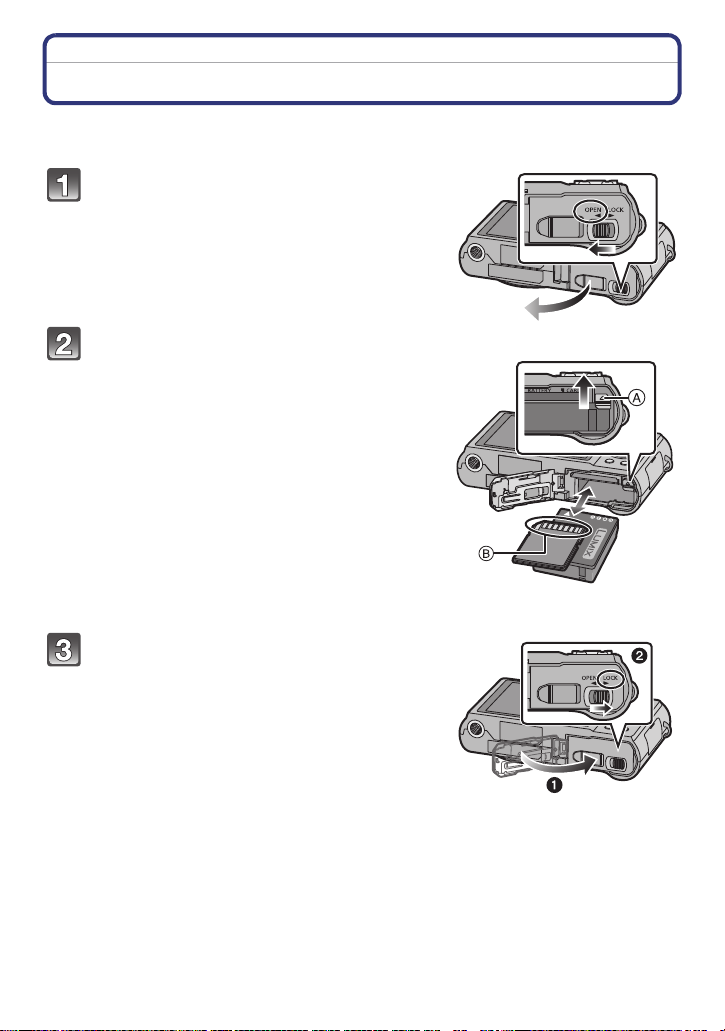
Voorbereiding
Een kaart (optioneel) of batterij in het toestel doen
• Controleer of het toestel uit staat.
• We raden een kaart van Panasonic aan.
Zet de vrijgavehendeltje in de richting
van de pijl en open de batterij/kaartklep.
• Altijd echte Panasonic batterijen gebruiken.
• Als u andere batterijen gebruikt, garanderen wij
de kwaliteit van dit product niet.
Batterij: Doe deze er in totdat deze
vergrendeld wordt door de hendel A
terwijl u op de richting let waarin u deze
zet. Zet het hendeltje A in de richting
van de pijl om de batterij te verwijderen.
Kaart: Druk deze helemaal door totdat
deze klikt en let op de richting waarin u
deze erin doet. Om de kaart te
verwijderen, de kaart helemaal
doorduwen totdat deze klikt, trek deze er
vervolgens rechtop uit.
B: De verbindingsuiteinden van de kaart niet
aanraken.
•
De kaart kan beschadigd worden als deze niet goed in het toestel zit.
1:Sluit de kaart/batterijklep.
2:Zet de vrijgavehendeltje in de richting
van de pijl.
• Als u de kaart/batterijklep niet helemaal kunt
sluiten, haalt u de kaart eruit en steekt u deze er
weer in.
- 14 -
Page 15
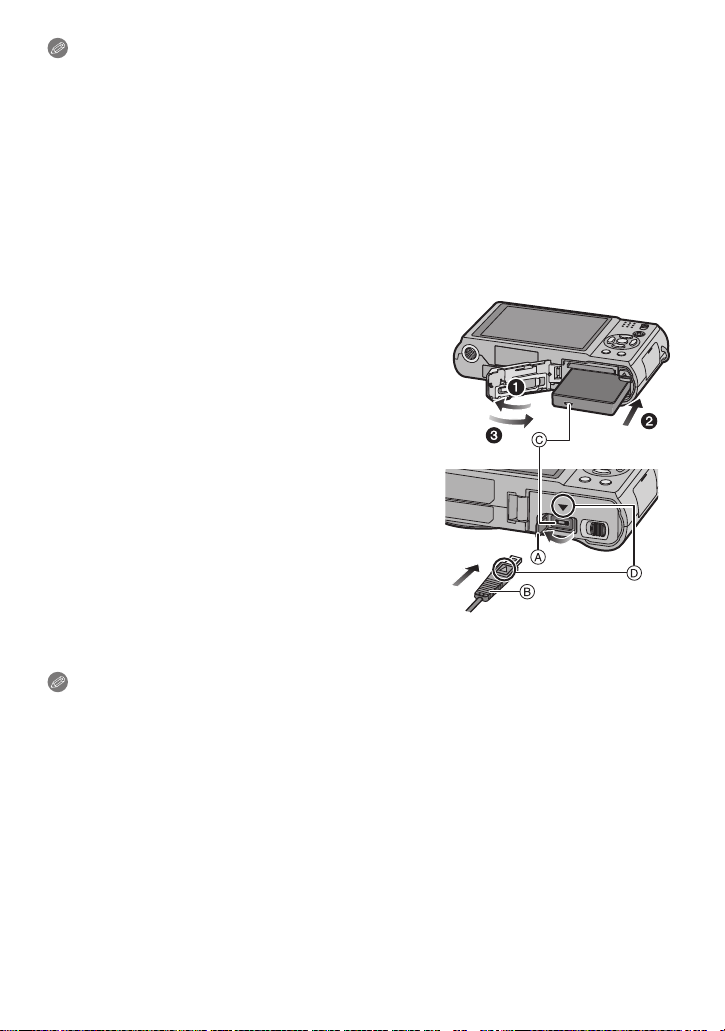
Voorbereiding
Aantekening
Haal de batterij uit het toestel na gebruik. De batterij opslaan in de batterijhouder (bijgeleverd).
•
• De batterij niet verwijderen zolang de LCD-monitor nog aan is aangezien de instellingen op het
toestel niet goed opgeslagen zouden kunnen worden.
• De geleverde batterij is alleen bedoeld voor dit toestel. Gebruik de batterij niet voor andere
apparatuur.
• Een volle batterij raakt leeg als u deze lang niet gebruikt.
• Voordat u de kaart of batterij eruit haalt, het toestel uitzetten en wachten de “LUMIX” display op
de LCD-monitor geheel uitgegaan is. (Anders zou dit apparaat niet meer normaal kunnen
werken en zou de kaart zelf beschadigd kunnen worden of zouden de beelden verloren kunnen
gaan.)
∫ M.b.v. een AC-adapter (optioneel) en een DC-koppelaar (optioneel) i.p.v. de
batterij
Zorg ervoor dat de AC-adapter (optioneel) en
DC-koppelaar (optioneel) aangeschaft worden in
een set. Niet gebruiken als deze apart verkocht
worden.
1 Open de kaart/batterijklep.
2 Doe de DC-koppelaar erin, lettend op de richting.
3 Sluit de kaart/batterijklep.
•
Zorg ervoor dat de kaart-/batterijklep dicht is.
4 Open de DC-koppelaardeksel A.
•
Als het moeilijk is te openen, de
koppelaarbescherming opendrukken van binnenuit
met de kaart-/batterijklep open.
5 Doe de AC-adapter in een elektrische uitlaat.
6 De AC-adapter B aan de [DC IN] aansluiting C
van de DC-koppelaar verbinden.
D De markeringen uitlijnen en erin zetten.
• Zorg ervoor dat alleen de AC-adapter en de
DC-koppelaar voor dit toestel gebruikt worden. Het
gebruik van andere apparatuur zou schade kunnen
veroorzaken.
Aantekening
Gebruik altijd een originele Panasonic AC-adapter (optioneel).
•
• Wanneer een AC-adapter gebruikt wordt, moet de AC-kabel gebruikt worden die bij de
AC-adapter geleverd is.
• Sommige statieven kunnen niet bevestigd worden wanneer de DC-koppelaar aangesloten is.
• Dit apparaat kan niet recht gezet worden wanneer de AC-adapter aangesloten is. Wanneer u
deze neerzet en aan hanteert, raden we aan deze op een zachte doek te plaatsen.
• Zorg ervoor de AC-adapter los te koppelen wanneer u de kaart-/batterijdeur opent.
• Als de AC-adapter en de DC-koppelaar niet nodig zijn, verwijder deze dan van het digitale
toestel. Tevens gelieve de DC-koppelaardeksel dicht houden.
• Lees ook de handleiding voor de AC-adapter en de DC-koppelaar.
• We raden aan dat u een batterij die voldoende opgeladen is of de AC-adapter gebruikt
wanneer u bewegende beelden maakt.
• Als terwijl u bewegende beelden maakt m.b.v. de AC-adapter, de stroom onderbroken wordt
wegens het uitvallen van de stroom of als de AC-adapter losgekoppeld wordt enz., zal het
bewegende beeld dat gemaakt worden, niet gemaakt worden.
- 15 -
Page 16

Voorbereiding
Over het ingebouwde geheugen/de kaart
De volgende operaties kunnen uitgevoerd worden m.b.v. dit
apparaat.
•
Wanneer er geen kaart inzit: Kunnen beelden opgenomen
worden in het ingebouwde geheugen en teruggespeeld worden.
• Wanneer er wel een kaart inzit: Kunnen beelden opgenomen
worden op de kaart en teruggespeeld worden.
• Clipboardbeelden (P113) worden opgeslagen op het ingebouwde
geheugen zelfs als de kaart erin zit.
• Als u het ingebouwde geheugen gebruikt
>ð (toegangsaanduiding
k
• Als u de kaart gebruikt
† (toegangaanduiding
¢ De kaartaanduiding wordt rood als er beelden met het ingebouwde geheugen (of de kaart)
worden gemaakt.
• U kunt uw beelden opslaan op een kaart. (P143)
• Geheugengrootte: Ongeveer 40 MB
• Op te nemen bewegende beelden: Alleen QVGA (320k240 pixels)
• Het ingebouwde geheugen kan worden gebruikt als tijdelijke opslagruimte als de kaart vol
raakt.
• De toegangstijd voor het ingebouwde geheugen kan langer zijn dan de toegangstijd voor een
kaart.
¢
)
¢
)
Ingebouwd geheugen
- 16 -
Page 17

Voorbereiding
Kaart
De volgende kaarten die overeenstemmen met de SD-videostandaard kunnen gebruikt
worden met dit toestel.
(Deze kaarten worden aangeduid als kaart in de tekst.)
Type kaart dat gebruikt kan
worden met dit toestel
SD-geheugenkaart (8 MB tot
2GB)
SDHC-geheugenkaart (4 GB
tot 32 GB)
SDXC-geheugenkaart (48 GB
tot 64 GB)
•
Alleen kaarten die het SDHC logo (dat aangeeft dat de kaart overeenstemt met de
SD-videostandaards) hebben, mogen gebruikt worden als 4 GB tot 32 GB kaarten.
• SDHC-geheugenkaarten en SDXC-geheugenkaarten
kunnen alleen gebruikt worden in apparatuur die compatibel
is met the respectievelijke formaten ervan.
• Controleer dat de PC en andere apparatuur compatibel zijn
wanneer u de SDXC-geheugenkaarten gebruikt.
http://panasonic.net/avc/sdcard/information/SDXC.html
Opmerkingen
• Alleen kaarten die het SDXC logo (dat aangeeft dat de kaart overeenstemt met de
SD-videostandaards) hebben, mogen gebruikt worden als 48 GB tot 64 GB kaarten.
• Gebruik een kaart met SD-snelheidsklasses
beelden opneemt in [AVCHD Lite]. Gebruik bovendien een kaart met een SD-snelheidsklasse
“Class 6” of hoger wanneer u video’s opneemt in [MOTION JPEG].
¢ SD-snelheidsklasse is de snelheidstandaard m.b.t. continu schrijven.
¢
met “Class 4” of hoger wanneer u bewegende
• Gelieve deze informatie op de volgende website bevestigen.
http://panasonic.jp/support/global/cs/dsc/
(Deze site is alleen in het Engels.)
Aantekening
•
Zet dit apparaat niet uit, verwijder de batterijen of de kaart niet en koppel de AC-adapter
(optioneel) niet los wanneer de toegangsindicatie brandt [waneer er beelden
geschreven, gelezen of gewist worden of het ingebouwde geheugen of de kaart
geformatteerd (P30)] worden. Verder het toestel niet blootstellen aan vibratie, stoten of
statische elektriciteit.
De kaart of de gegevens op de kaart zouden beschadigd kunnen worden en dit apparaat
zou niet langer normaal kunnen werken.
Als de operatie faalt wegens vibratie, stoten of statische elektriciteit, de operatie
opnieuw uitvoeren.
• Schrijfbescherming-schakelaar A voorzien (Wanneer deze schakelaar op de
[LOCK] positie staat, is er geen verdere gegevens schrijven, wissen of
formattering mogelijk. Het vermogen gegevens te schrijven, te wissen en te
formatteren wordt hersteld wanneer de schakelaar teruggezet wordt naar zijn
originele positie.)
• De gegevens op het ingebouwde geheugen of de kaart kunnen beschadigd raken
of verloren gaan door elektromagnetische golven of statische elektriciteit of omdat
het toestel of de kaart stuk is. We raden aan belangrijke gegevens op een PC enz. op te slaan.
• Formatteer de kaart niet op de PC of andere apparatuur. Formatteer de kaart alleen op het
toestel zelf zodat er niets kan mislopen. (P30)
• Houd de geheugenkaarten buiten het bereik van kinderen om te voorkomen dat ze de kaart
inslikken.
- 17 -
Page 18

Voorbereiding
De datum en de tijd instellen (Klokinstelling)
• De klok is niet ingesteld wanneer het toestel vervoerd wordt.
Zet het toestel aan.
A [MENU/SET] knop
B Cursorknoppen
• Als het taalselectiescherm niet wordt afgebeeld,
overgaan op stap
Op [MENU/SET] drukken.
Druk op 3/4 om de taal te selecteren en druk op [MENU/SET].
• Het [AUB KLOK INSTELLEN] bericht verschijnt. (Dit bericht verschijnt niet in
[AFSPELEN] functie.)
Op [MENU/SET] drukken.
4.
- 18 -
Page 19

Voorbereiding
:
:
Op 2/1 drukken om de items (jaar, maand,
dag, uur, minuut, displayvolgorde
afbeelden of formaat tijddisplay) te
selecteren en dan op 3/4 drukken om in te
stellen.
A: De tijd in uw woongebied
B: De tijd in uw reisbestemmingsgebied (P93)
‚: Annuleren zonder de klok in te stellen.
•
Selecteer ofwel [24 UURS] of [AM/PM] voor het formaat van de tijddisplay.
• AM/PM wordt afgebeeld wanneer [AM/PM] geselecteerd is.
• Wanneer [AM/PM] geselecteerd is als het formaat van de tijddisplay, wordt middernacht
afgebeeld als AM 12:00 en wordt twaalf uur’s middags afgebeeld als PM 12:00. Dit
displayformaat wordt veel gebruikt in de VS en elders.
Op [MENU/SET] drukken om in te stellen.
Op [MENU/SET] drukken.
• Druk op [‚] om terug te keren naar het instellingenscherm.
• Na het voltooien van de klokinstellingen, het toestel uitzetten. Zet het toestel vervolgens
weer aan, schakel naar opnamefunctie, en controleer dat de display de instellingen
weergeeft die uitgevoerd zijn.
• Wanneer [MENU/SET] ingedrukt is om de instellingen te voltooien zonder dat de klok
ingesteld moet worden, de klok correct instellen door de
procedure hieronder te volgen.
“De klokinstelling veranderen”
De klokinstelling veranderen
Selecteer [KLOKINST.] in het [OPNAME] of [SET-UP] menu, en druk op 1. (P22)
Deze kan veranderd worden in stappen 5, 6 en 7 om de klok in te stellen.
•
• De klokinstelling wordt behouden gedurende 3 maanden m.b.v. de ingebouwde
klokbatterij zelfs zonder de batterij. (De opgeladen batterij in het apparaat laten
gedurende 24 uur om de ingebouwde batterij op te laden.)
Aantekening
De klok wordt afgebeeld wanneer [DISPLAY] verschillende keren ingedrukt wordt tijdens
•
opname.
• U kunt het jaar instellen van 2000 tot 2099.
• Als de klok niet is ingesteld, wordt niet de juiste datum afgedrukt als u de datumafdruk op de
beelden instelt met [TEKST AFDR.] (P131) of de beelden laat afdrukken door een fotograaf.
• Als de klok wel is ingesteld, kan de juiste datum worden afgedrukt, zelfs als de datum niet op
het scherm van de camera wordt weergegeven.
- 19 -
Page 20

Voorbereiding
Menu instellen
Het toestel wordt geleverd met menu’s die u de mogelijkheid
bieden instellingen te maken voor het maken van beelden en
deze terug te spelen precies zoals u wilt en menu’s die u de
mogelijkheid bieden meer plezier te hebben met het toestel
en deze met groter gemak te gebruiken.
In het bijzonder, bevat het [SET-UP] menu belangrijke
instellingen met betrekking tot de klok en de stroom van het
toestel. Controleer de instellingen van dit menu voordat u
overgaat tot het gebruik van het toestel.
A [OPNAME]/[AFSPELEN] keuzeschakelaar
! [OPNAME] functiemenu (P95 tot 111)
• Dit menu lat u de
kleuring,
gevoeligheid,
aspectratio, aantal
pixels en andere
aspecten i nstellen van
de beelden die u aan
het opnemen bent.
[BEWEGEND BEELD] functiemenu
• Dit menu laat u de
[OPNAMEFUNCTIE],
[OPN. KWALITEIT] en
andere aspecten voor
bewegend
beeldopname
instellen.
(P112)
[MODE] afspelen functiemenu
(P44, 11 8 tot 124)
• Dit menu laat u de
instelling selecteren
van de
afspeelmethodes
zoals afspelen of
diavoorstelling van
alleen de beelden die
ingesteld zijn als
[FAVORIETEN].
( [AFSPELEN] functiemenu (P128 tot 143)
• Dit menu laat u de
Bescherming, Knip- of
Afdrukinstellingen,
enz. van gemaakte
beelden instellen.
- 20 -
Page 21

Voorbereiding
— [REISMODUS] menu (P91 tot 94)
• U kunt de vertrekdatum en de bestemming instellen wanneer u op reis
bent en ervoor zorgen dat de display van het toestel de plaatselijke
datum en tijd weergeeft.
• Het [REISMODUS] menu kan ingesteld worden vanaf oftewel de
[OPNAME] functie of [AFSPELEN] Functie.
[SET-UP] menu (P25 tot 30)
• Dit menu laat u de klokinstellingen uitvoeren, de werkingspieptoon
selecteren en anderen instellingen instellen die het gemakkelijker voor
u maken om het toestel te hanteren.
• Het [SET-UP] menu kan ingesteld worden vanaf oftewel de [OPNAME]
functie of [AFSPELEN] Functie.
Aantekening
Afhankelijk van de specificaties van het toestel, zou het niet mogelijk kunnen zijn bepaalde
•
functies in te stellen of zouden sommige functies niet kunnen werken onder bepaalde
omstandigheden waarin het toestel gebruikt wordt.
- 21 -
Page 22

Voorbereiding
Menuonderdelen instellen
Deze sectie beschrijft hoe de instellingen van de normale beeldfunctie te selecteren en
dezelfde instelling vervolgens gebruikt kan worden voor het [AFSPELEN] menu en het
[SET-UP] menu.
Voorbeeld: Instelling [AF MODE] vanaf [
Ø] naar [š] in de normale beeldfunctie
Zet het toestel aan.
A [MENU/SET] knop
B [OPNAME]/[AFSPELEN] keuzeschakelaar
C Instelknop
Schuif de [OPNAME]/[AFSPELEN]
keuzeschakelaar naar [!].
• Wanneer u de [AFSPELEN] functiemenu-instellingen
selecteert, de [OPNAME]/[AFSPELEN]
keuzeschakelaar naar [(] zetten en verdergaan naar
4.
stap
Stel de functieknop in op [·].
Druk op [MENU/SET] om het menu af te
beelden.
• U kunt ook naar de menuschermen overschakelen in
een menu-onderdeel door het zoomhendeltje te
verplaatsen.
Op 3/4 drukken om [AF MODE] te kiezen.
• Selecteer het item helemaal onderaan en druk op 4
om naar het tweede scherm te gaan.
Op 1 drukken.
• Afhankelijk van het item, zou de instelling ervan niet
kunnen verschijnen of zou het op een andere wijze
afgebeeld kunnen worden.
ONOFF
Op 3/4 drukken om [š] te kiezen.
- 22 -
Page 23

Voorbereiding
Druk op [MENU/SET] om in te stellen.
Op [MENU/SET] drukken om het menu te sluiten.
Naar andere menu's schakelen
bijv.: Schakel naar het [SET-UP] menu
1 Druk op [MENU/SET] om het menu af te
beelden.
2 Op 2 drukken.
3 Druk op 4 om het [SET-UP]
menupictogram [ ] te kiezen.
4 Op 1 drukken.
•
Selecteer een menu-item erna en stel het in.
- 23 -
Page 24

Voorbereiding
A
Gebruik van het snelle menu
M.b.v. het snelle menu, kunnen sommige menu-instellingen gemakkelijk gevonden
worden.
•
Sommige menu-items kunnen niet ingesteld worden door de functies.
Druk op [Q.MENU] en houd dit ingedrukt
tijdens het opnemen.
Druk op 3/4/2/1 om het menuonderdeel te
kiezen en de instelling en druk dan op
[MENU/SET] om het menu te sluiten.
A De in te stellen items en de instellingen worden
afgebeeld.
- 24 -
Page 25

Voorbereiding
Voer deze instellingen uit indien nodig.
Over het set-up Menu
[KLOKINST.], [BESPARING] en [AUTO REVIEW] zijn belangrijke items. Controleer de
instellingen ervan voordat u ze gebruikt.
•
In de Intelligente automatische functie, kunnen alleen [KLOKINST.], [TOON], [TAAL] en
[O.I.S. DEMO] (P30) ingesteld worden.
Voor details over hoe de [SET-UP] menu-instellingen geselecteerd moeten worden,
P22 raadplegen.
U [KLOKINST.] De datum en de tijd instellen.
•
Raadpleeg P18 voor details.
Hiermee stelt u de pieptoon en sluitertoon in.
r [TOON]
r [TOONNIVEAU]:
[s] (Geluid uit)
[t] (Laag)
[u] (Hoge)
[PIEPTOON]:
[]/[]/[]
[SHUTTER VOL.]:
[ ] (Geluid uit)
[ ] (Laag)
[] (Hoge)
[SHUTTER TOON]:
[]/[]/[]
u [VOLUME]
Stel het volume af van de luidspreker op één van de 7 niveaus.
• Als u de camera aansluit op een TV wijzigt dit het volume van de TV-speakers niet.
Deze menu-instellingen maken het gemakkelijker om de
LCD-monitor te zien wanneer u op heldere plekken bent.
[OFF]
[LCD MODE]
„ [AUTO POWER LCD]:
De helderheid wordt automatisch aangepast afhankelijk van hoe
helder het om het toestel heen is.
… [SPANNING LCD]:
De LCD-monitor wordt helderder en gemakkelijker zichtbaar
tijdens het opnemen ook buiten.
• De helderheid van de beelden die afgebeeld worden op de LCD-monitor neemt toe zodat
sommige onderwerpen anders eruit zouden kunnen zien dan in werkelijkheid op de
LCD-monitor. Dit beïnvloedt echter niet de opgenomen beelden.
• De LCD-monitor wordt weer normaal helder na 30 seconden als u opneemt met de
LCD-versterkingsfunctie. Druk op een willekeurige knop om de LCD-monitor weer helder te
maken.
• Als het scherm moeilijk te zien is vanwege zonlicht enz. dat erop schijnt, uw hand of een ander
voorwerp gebruiken om het licht te blokkeren.
• Het aantal opneembare beeelden neemt af in Auto Power LCD-functie en Power LCD-functie.
• [AUTO POWER LCD] kan niet geselecteerd worden in de terugspeelfunctie.
- 25 -
Page 26

Voorbereiding
ECOECO
[BEELDGROOTTE]
Verander de displaygrootte van sommige iconen en menuschermen.
[STANDARD]/[LARGE]
Stel het patroon in van de richtlijnen die afgebeeld worden wanneer u
beelden maakt. U kunt ook instellen of u de beeldinformatie wel of niet
[RICHTLIJNEN]
• De [PATROON] instelling is vastgesteld op [ ] in de intelligente automatische functie en het
clipboardfunctie.
afgebeeld wilt hebben wanneer de richtlijnen afgebeeld worden. (P49)
[OPNAME INFO.]:
[OFF]/[ON]
[PATROON]:
[]/[]
Dit biedt u de mogelijkheid om het histogram wel of niet af te
[HISTOGRAM]
beelden. (P50)
[OFF]/[ON]
[ OPN.GEBIED]
• De weergave van de frames van filmopnames is slechts een benadering.
• De weergave van deze frames kan verdwijnen wanneer met Tele gezoomd wordt, afhankelijk van de
instelling van het beeldformaat.
• Dit kan niet gebruikt worden samen met de Intelligente automatische functie.
Zichthoek voor bewegend beeldopname kan gecontroleerd worden.
[OFF]/[ON]
U kunt de levensduur van de batterij conserveren door deze menu’s
in te stellen.
Bovendien wordt de batterijlevensduur behouden door de
LCD-monitor minder helder te zetten.
p [SLAAPSMODUS]:
Het toestel wordt automatisch uitgeschakeld als het toestel niet
gebruikt wordt gedurende een op de instelling geselecteerde
q [BESPARING]
tijdsperiode.
[OFF]/[2MIN.]/[5MIN.]/[10MIN.]
[LCD-ENERGIEB.]:
Helderheid van de LCD-monitor wordt verminderd. De
batterijlevensduur zal behouden worden door de beeldkwaliteit van
de LCD-monitor verder te verminderen tijdens de opname
¢ Met uitzondering van het Digitale Zoombereik.
[OFF]/[ON]
• De ontspanknop tot de helft indrukken of het toestel uit- en aanzetten om [SLAAPSMODUS] te
annuleren.
• [SLAAPSMODUS] is ingesteld op [5 MIN. ] in de Intelligente automatische functie en de
Clipboardfunctie.
• [SLAAPSMODUS] werkt niet in de volgende gevallen.
– Wanneer u de AC-adapter gebruikt
– Wanneer u verbindt aan een PC of een printer
– Wanneer u bewegende beelden opneemt of terugspeelt
– Tijdens een diavoorstelling
– [AUTO DEMO]
• Het effect van de [LCD-ENERGIEB.] is lager in het Digital Zoombereik vergeleken met het Optische
Zoombereik.
• Het effect van de [LCD-ENERGIEB.] zal het beeld dat gemaakt wordt niet beïnvloeden.
• Instelling van [LCD MODE] heeft prioriteit over de instelling van [LCD-ENERGIEB.] m.b.t. de
herlderheid van de LCD-monitor.
- 26 -
¢
.
Page 27

Voorbereiding
Stel in hoeveel tijd na de opname het beeld op het scherm
verschijnt.
[OFF]
o [AUTO REVIEW]
[1SEC.]
[2SEC.]
[HOLD]: De beelden worden afgebeeld totdat erop een
willekeurige knop gedrukt wordt.
• De Automatische overzichtsfunctie wordt geactiveerd ongeacht de instelling ervan wanneer u
Auto bracket (P60), [ZELFPORTRET] (P64), [HI-SPEED BURST] (P70), [FLITS-BURST] (P71)
en [FOTO FRAME] (P75) in Scènefunctie, Burst-functie (P106) gebruikt en wanneer u
stilstaande beelden opneemt met geluid (P110).
• In intelligente automatische functie, is de automatische overzichtsfunctie vastgesteld op
[2SEC.].
• [AUTO REVIEW] werkt niet in opname van bewegende beelden.
v [NR. RESET]
Reset het bestandnummer van de volgende opname op 0001.
• Het mapnummer wordt bijgewerkt en het bestandnummer vertrekt vanaf 0001. (P156)
• U kunt een mapnummer tussen 100 en 999 toewijzen.
Wanneer u het mapnummer 999 bereikt, kunt u niet verder instellen. Wij raden aan de kaart
(P30) te formatteren nadat u de gegevens op een PC of ergens anders opgeslagen hebt.
• Om het mapnummer opnieuw op 100 te zetten, het ingebouwde geheugen of de kaart eerst
formatteren en vervolgens deze functie gebruiken om het bestandsnummer opnieuw in te
stellen.
Er verschijnt een resetscherm voor het mapnummer. [JA] kiezen om het mapnummer opnieuw
in te stellen.
w [RESETTEN]
• Wanneer de [RESETTEN] instelling geselecteerd is tijdens opname, wordt tegelijk ook de
operatie die de lens terugzet uitgevoerd. U zult het geluid hoeren van de lens die beweegt
maar dit is normaal en duidt niet op slechte werking.
• Wanneer de [OPNAME] Functie-instellingen opnieuw gemaakt worden, worden de volgende
instellingen ook gemaakt.
De [OPNAME] of [SET-UP] menu-instellingen worden weer
teruggezet naar de begininstellingen.
– Gegevens geregistreerd met [GEZICHT HERK.]
– De instelling en registratie voor mijn scènefunctie (P61)
• Wanneer [SET-UP] menu-instellingen opnieuw ingesteld worden, worden de volgende
instellingen ook opnieuw ingesteld. Verder wordt [LCD ROTEREN] (P137) ingesteld op [ON],
en wordt [FAVORIETEN] (P138) ingesteld op [OFF] in het [AFSPELEN] functiemenu.
– De verjaardag- en naam instellingen voor [BABY1]/[BABY2] (P68) en [HUISDIER] (P69) in
Scènefunctie
– De vertrek- en terugkomstdata van [REISDATUM] (P91), en de ingestelde inhoud van
[LOCATIE] (P92) en [WERELDTIJD] (P93) van de Reisfunctie
• Het mapnummer en de klokinstelling worden niet gewijzigd.
- 27 -
Page 28

Voorbereiding
Het USB-communicatiesysteem kiezen voordat of nadat u het
toestel op uw PC of printer aansluit met de USB-kabel
(bijgeleverd).
y [SELECT. VERBINDING]:
x [USB MODE]
[PC] of [PictBridge(PTP)] kiezen als u het toestel op een PC of
een printer hebt aangesloten die PictBridge verwerkt.
{ [PictBridge(PTP)]:
Instellen na of voor het aansluiten op een printer die PictBridge
verwerkt.
z [PC]:
Instellen na of voor het aansluiten op een PC.
• Wanneer u [PC] kiest, wordt het toestel aangesloten via het “USB Mass Storage”
communicatiesysteem.
• Wanneer u [PictBridge(PTP)] kiest, wordt het toestel aangesloten op het “PTP (Picture Transfer
Protocol)” communicatiesysteem.
Het kleurentelevisiesysteem instellen voor elk land.
(Alleen Terugspeelfunctie)
| [VIDEO UIT]
[NTSC]: Video-output wordt op NTSC systeem ingesteld.
[PAL]: Video-output wordt op PAL systeem ingesteld.
• Dit zal werken wanneer de AV-kabel of de HDMI-minikabel (optioneel) verbonden is.
De verschillende TV-typen instellen.
(Alleen Terugspeelfunctie)
[TV-ASPECT]
[W]: Aansluiten op een TV met een 16:9 scherm.
[X]: Aansluiten op een TV met een 4:3 scherm.
• Dit zal werken wanneer de AV-kabel aangesloten is.
- 28 -
Page 29

Voorbereiding
Het formaat instellen voor de HDMI-output wanneer u afspeelt op
de HDMI-compatibele hoge definitie-TV die aangesloten is op dit
apparaat m.b.v. de HDMI-minikabel (optioneel).
[AUTO]:
De outputresolutie wordt automatisch ingesteld op basis van de
informatie die wordt verkregen van de aangesloten TV.
[1080i]:
[HDMI-FUNCTIE]
Voor de output wordt gebruikgemaakt van de interlacemethode
met 1080 beschikbare scanlijnen.
[720p]:
De progressieve methode met 720 beschikbare scanlijnen wordt
gebruikt voor output.
1
¢
[576p]
/[480p]
De progressieve methode met 576
2
¢
:
1
2
¢
¢
/480
beschikbare
scanlijnen wordt gebruikt voor output.
¢1 Wanneer [VIDEO UIT] ingesteld is op [PAL]
¢2 Wanneer [VIDEO UIT] ingesteld is op [NTSC]
• Interlacemethode/progressieve methode
i= interlace scanning (interliniëring scannen) houdt het scannen van het scherm in met de helft
van de effectieve scanninglijnen, elke 1/50 seconden, terwijl p= progressive scanning
(progressief scannen) een beeldsignaal van scannen met hoge densiteit inhoudt dat het
scherm scant met alle effectieve scanninglijnen, elke 1/50 seconden.
De [HDMI]-aansluiting op dit toestel is compatibel met high definition output [1080i]. Om
progressieve en high definition-beelden te kunnen bekijken, hebt u een compatibele TV nodig.
• Als de beelden in [AUTO] niet naar de TV worden uitgevoerd, pas ze dan aan aan het
beeldformaat dat op uw TV kan worden weergegeven en selecteer het aantal effectieve
scanlijnen. (Lees de gebruiksaanwijzing van de TV.)
• Dit werkt wanneer de HDMI-minikabel (optioneel) is aangesloten.
• Raadpleeg P145 voor details.
Zo opzetten dat dit apparaat bediend kan worden door de
afstandsbediening van de VIERA door dit apparaat automatisch
vast te koppelen aan de apparaatuur van de VIERA-link die
compatibel is m.b.v. HDMI-minikabel (optioneel).
[VIERA Link]
[OFF]: Operatie is uitgevoerd met de knoppen op dit apparaat.
[ON]: De VIERA Link-compatibele apparatuur kan op afstand
worden bediend. (Niet alle handelingen zijn mogelijk)
Het hoofdtoestel kan niet volledig met behulp van de
knoppen worden bediend.
• Dit werkt wanneer de HDMI-minikabel (optioneel) is aangesloten.
• Ga naar P148 voor meer informatie.
- 29 -
Page 30

[VERSIE DISP.]
A B
Voorbereiding
Het is mogelijk te controleren welke versie van bedrijfswaren op
het toestel zit.
[FORMATEREN]
formatteren wist alle gegevens onherroepelijk, dus controleer de
gegevens zorgvuldig voordat u formatteert.
Het ingebouwde geheugen of de kaart wordt geformatteerd. Het
• Gebruik een batterij met voldoende batterijstroom of de AC-adapter (optioneel) en
DC-koppelaar (optioneel) wanneer u formatteert. Zet het toestel niet uit tijdens het formatteren.
• Als er een kaar inzit, wordt alleen de kaart geformatteerd. Om het ingebouwde geheugen te
formatteren, de kaart verwijderen.
• Als de kaart is geformatteerd op een PC of andere apparatuur, formatteert u dan de kaart
opnieuw op het toestel.
• Het kan langer duren om het ingebouwde geheugen te formatteren dan de kaart.
• Als u niet kunt formatteren, contact opnemen met de dealer of uw dichtstbijzijnde
Servicecentrum.
~ [TAAL] De taal op het scherm instellen.
• Als u per ongeluk een andere taal instelt, kiest u [~] in het pictogrammenmenu om de
gewenste taal in te stellen.
Geeft de hoeveelheid beeldbibber weer die het toestel
opgespoord heeft. ([O.I.S. DEMO])
De kenmerken van het toestel worden afgebeeld als
diavoorstellingen. ([AUTO DEMO])
[O.I.S. DEMO]
A Hoeveelheid beeldbibber
[DEMOFUNCTIE]
DEMO
B Hoeveelheid beeldbibber na correctie
[AUTO DEMO]:
[OFF]
[ON]
• De stabilisatorfunctie wordt elke keer dat er op [MENU/SET] gedrukt wordt tussen [ON] en
[OFF] geschakeld tijdens de [O.I.S. DEMO].
• In terugspeelfunctie, [O.I.S. DEMO] kan niet afgebeeld worden.
• [O.I.S. DEMO] is een benadering.
• Druk op [DISPLAY] om [O.I.S. DEMO] te sluiten.
• [AUTO DEMO] heeft geen TV-outputmogelijkheid zelfs wanneer deze in de afspeelfunctie
staat.
• Druk op [MENU/SET] om [AUTO DEMO] te sluiten.
- 30 -
Page 31

Voorbereiding
ONOFF
SCN
MS1
MS2
NORMALE FOTO
Functieschakeling
Selecteren van de [OPNAME]-functie en opnemen van stilstaand beeld of bewegend beeld
Zet het toestel aan.
A [OPNAME]/[AFSPELEN] keuzeschakelaar
B Instelknop
Schuif de [OPNAME]/[AFSPELEN]
keuzeschakelaar naar [!].
Schakelen tussen functies door aan de
instelknop te draaien.
Zet het deel C op de gewenste functie.
•
Draai de functieknop langzaam maar zeker om elke functie af te stellen.
(De functieknop draait 360 o)
- 31 -
Page 32

Voorbereiding
∫ Lijst van [OPNAME] functies
¦
Intelligente automatische functie (P34)
De onderwerpen worden opgenomen met behulp van instellingen die automatisch
gebruikt worden door het toestel.
! Normale opnamefunctie (P38)
De onderwerpen worden opgenomen m.b.v. uw eigen instellingen.
Mijn scènefunctie (P61)
De beelden worden genomen m.b.v. eerder geregistreerde opnamescènes.
Û
Scènefunctie (P61)
Hiermee maakt u beelden die passen bij de scène die u opneemt.
ì
Klembordfunctie (P113)
Opnemen als een memo.
- 32 -
Page 33

Voorbereiding
A Ontspanknop
B Bewegend beeldknop
Het stilstaande beeld maken
De ontspanknop tot de helft indrukken om scherp te stellen.
Druk de ontspanknop helemaal in (verder indrukken), en
maak het beeld.
∫ Voor meer details, de uitleg raadplegen van elke opnamefunctie.
Opname van het bewegend beeld
Druk de bewegend beeldknop in om de opname te
beginnen.
Druk de bewegend beeldknop opnieuw in om de opname te
stoppen.
• Het geluid zal uit gaan wanneer op de bewegende beeldenknop gedrukt
wordt voor het starten/stoppen van de filmopname.
Het geluidsvolume kan ingesteld worden in [TOONNIVEAU] (P25).
• Video’s kunnen niet opgenomen worden in de Clipboard Mode (P113).
∫ Opname van bewegend beeld geschikt voor elke functie is mogelijk. Voor meer
details, “Opname Bewegend Beeld” (P77) raadplegen.
∫ Tips om mooie opnamen te maken
A Flits
B AF assistentielamp
• Het toestel voorzichtig vasthouden met beide handen, armen stil
houden en uw benen een beetje spreiden.
• Houd de camera stil als u de ontspanknop indrukt.
• De flits of de AF-lamp niet bedekken met uw vingers of andere
voorwerpen.
• De voorkant van de lens niet aanraken.
- 33 -
Page 34

Basiskennis
1
2
[OPNAME] functie: ñ
Basiskennis
Beelden maken m.b.v. de automatische functie
(Intelligente Automatische Functie)
Alle instellingen van de camera worden aangepast aan het onderwerp en de
opnamecondities. Wij raden deze manier van opnemen dus aan voor beginners of als u de
instellingen wenst over te laten aan de camera om gemakkelijker opnamen te maken.
•
De volgende functies worden automatisch geactiveerd.
– Scènedetectie/[STABILISATIE]/[SLIMME ISO]/Gezichtsdetectie/Snelle AF/[I. EXPOSURE]/
Digitale Rode-ogencorrectie/Compensatie van de achtergrondverlichting/[I.RESOLUTIE]/
Intelligente Zoom
Schuif de [OPNAME]/[AFSPELEN] keuzeschakelaar naar [!].
Stel de functieknop in op [ñ].
De ontspanknop tot de helft indrukken om
scherp te stellen.
• De focusaanduiding 1 (groen) gaat branden wanneer
er op het onderwerp scherpgesteld is.
• De AF-zone 2 wordt afgebeeld rond het gezicht van
het onderwerp door de gezichtsherkenningfunctie. In
andere gevallen wordt deze afgebeeld op het punt op
het onderwerp waarop scherp gesteld is.
• Het focusbereik is 3 cm (Breed)/1 m (Tele) tot ¶.
• De maximum close-upafstand (de kortste afstand die
mogelijk is voor het maken van een beeld van het
onderwerp) verschilt afhankelijk van de
zoomuitvergroting.
Druk de ontspanknop helemaal in (verder
indrukken), en maak het beeld.
•
De toegangsaanduiding (P16) gaat branden wanneer er
beelden op het ingebouwde geheugen (of de kaart)
opgenomen worden.
∫ Wanneer u beelden maakt met de flits (P51)
•
Wanneer [ ] geselecteerd is, wordt [ ], [ ], [ ] of [ ] ingesteld afhankelijk van
het type onderwerp en helderheid.
• Wanneer [ ] of [ ] ingesteld is, is de digitale rode-ogencorrectie in werking gesteld.
• De Sluitertijd zal langzamer zijn tijdens [ ] of [ ].
∫ Wanneer u beelden maakt m.b.v. de zoom (P41)
∫ Wanneer u bewegende beelden opneemt (P77)
∫ Om beelden te maken m.b.v. functie van de Gezichtsdetectie (die gezichten
opslaat van vaak voorkomende personen samen met informatie zoals hun namen
en hun verjaardagen) (P84)
- 34 -
Page 35

Basiskennis
Scènedetectie
Wanneer het toestel de optimale scène identificeert, wordt de icoon van de scène in
kwestie in het blauw gedurende 2 seconden afgebeeld, waarna die terugkeert naar zijn
gewoonlijke rode kleur.
¦ > [i-PORTRET]
[i-LANDSCHAP]
[i-MACRO]
•
[i-NACHTPORTRET]
[i-NACHTL. SCHAP]
[i-ZONSONDERG.]
¢
[i-BABY]
•
[¦] is ingesteld als geen van de scènes van toepassing zijn en de standaardinstellingen
ingesteld zijn.
• Wanneer [ ], [ ] of [ ] geselecteerd is, vindt het toestel automatisch het gezicht van een
persoon, en zullen de focus en de belichting afgesteld worden. (Gezichtsdetectie) (P102)
• Als er een statief gebruikt wordt, bijvoorbeeld, en het toestel heeft geoordeeld dat
toestelschudding minimaal is wanneer de scènefunctie geïdentificeerd is als [ ], zal de
sluitertijd ingesteld worden op een maximum van 8 seconden. Zorg ervoor het toestel niet te
bewegen terwijl u beelden maakt.
• Wanneer [GEZICHT HERK.] ingesteld is op [ON] en er een gezicht dat op een geregistreerd
gezicht lijkt gevonden wordt, wordt [R] afgebeeld rechtsboven van [ ], [ ] en [ ].
¢ Wanneer [GEZICHT HERK.] ingesteld is op [ON], zal [ ] alleen afgebeeld worden voor
verjaardagen van geregistreerde gezichten die al ingesteld zijn wanneer het gezicht van een
persoon 3 van jaar of ouder opgespoord wordt.
Aantekening
•
Wegens omstandigheden zoals de hieronder genoemde, kan er een andere scène
geïdentificeerd worden voor hetzelfde onderwerp.
– Onderwerpomstandigheden: Wanneer het gezicht helder of donker is, De grootte van het
onderwerp, De kleur van het onderwerp, De afstand tot het onderwerp, Het contrast van het
onderwerp, Wanneer het onderwerp beweegt
– Opnameomstandigheden: Zonsondergang, Zonsopgang, In omstandigheden met weinig
licht, Als de camera heen en weer wordt geschud, Als de zoom wordt gebruikt
• Om beelden te maken in een bedoelde scène, wordt het aangeraden dat u beelden maakt in de
juiste opnamefunctie.
• Compensatie van de achtergrondverlichting
Achtergrondverlichting treedt op wanneer er licht achter het object is.
In dit geval zal het onderwerp donker worden, dus deze functie compenseert het achterlicht
door het geheel van het beeld automatisch op te lichten.
Alleen wanneer [ ] geselecteerd is
- 35 -
Page 36

Basiskennis
AF-opsporingsfunctie
Het is mogelijk om de focus in te stellen op het gespecificeerde onderwerp. De focus zal
het onderwerp automatisch blijven volgen zelfs wanneer deze beweegt.
1 Op 3 drukken.
•
[ ] wordt afgebeeld links bovenaan het scherm.
• AF-opsporingsframe wordt afgebeeld in het midden van
het scherm.
• Druk weer op 3 om te annuleren.
2 Breng het onderwerp naar de AF-opsporingsframe
en druk op 4 om het onderwerp te vergrendelen.
AF-opsporingsframe zal geel worden.
•
• Er zal een optimumscène voor het gespecificeerde
onderwerp gekozen worden.
• Druk op 3 om te annuleren.
Aantekening
[GEZICHT HERK.] werkt niet tijdens AF-opsporing.
•
• Gelieve de Aantekening m.b.t. de AF-opsporing lezen op P103.
[Happy] kleur ([KLEURFUNCTIE])
In Intelligente Automatische Functie, kan [Happy] geselecteerd
worden in [KLEURFUNCTIE] van het [OPNAME] menu. Wanner
[Happy] geselecteerd is, is het mogelijk om automatisch een beeld
te maken met een hoger helderheidniveau voor de kleurhelderheid
en -levendigheid.
•
[ ] is afgebeeld op het opnamescherm wanneer [Happy]
geselecteerd is.
- 36 -
Page 37

Basiskennis
ISOMAX
1600
Instellingen in intelligente automatische functie
• Alleen de volgende functies kunnen ingesteld worden in deze functie.
[OPNAME] functiemenu
– [FOTO RES.]
[GEZICHT HERK.] (P84)
¢1 De instellingen die geselecteerd kunnen worden kunnen geselecteerd worden verschillen
van wanneer er andere [OPNAME] functies gebruikt worden.
[BEWEGEND BEELD] functiemenu
– [OPNAMEFUNCTIE] (P81)/[OPN. KWALITEIT]
¢2 De instellingen die geselecteerd kunnen worden kunnen geselecteerd worden verschillen
van wanneer er andere [OPNAME] functies gebruikt worden.
Menu [REISMODUS]
– [REISDATUM]/[LOCATIE]/[WERELDTIJD]
[SET-UP] menu
– [KLOKINST.]/[TOON]/[TAAL]/[O.I.S. DEMO]
• De instellingen van de volgende items zijn vastgesteld.
[RICHTLIJNEN] (P26) ([OPNAME INFO.]: [OFF])
[BESPARING]
([SLAAPSMODUS]) (P26)
[AUTO REVIEW] (P27) [2SEC.]
Flits (P51) /Œ
[KWALITEIT] (P96) A
[SLIMME ISO] (P97)
[WITBALANS] (P99) [AWB]
[AF MODE] (P101) š (Instellen op [ ] wanneer een gezicht niet opgespoord
[PRE AF] (P104)
[I. EXPOSURE] (P104) [ON]
[I.RESOLUTIE] (P107) [i.ZOOM]
[STABILISATIE] (P109) [AUTO]
[AF ASS. LAMP] (P111) [ON]
[RODE-OGEN CORR]
(P111)
[CONTINU AF] (P112) [ON]
[WINDREDUCTIE] (P112) [OFF]
¢1 Vaststellen op [
bewegend beeld
¢2 Vaststellen op [MODE1] tijdens opname van bewegend beeld
• De volgende functies kunt u niet gebruiken.
– [BELICHTING]/[AUTO BRACKET]/Witbalans, fijnafstelling/[DIG. ZOOM]/[AUDIO OPNAME]/
[KORTE SLUITERT.]/[HISTOGRAM]
• De andere items op het [SET-UP] menu kunnen ingesteld worden in een functie zoals de
normale beeldfunctie. Wat ingesteld wordt, zal invloed hebben op de intelligent auto mode.
¢1
(P95)/[BURSTFUNCTIE] (P106)/[KLEURFUNCTIE]¢1 (P108)/
¢2
(P81)
Onderdeel Instellingen
[5MIN.]
kan worden)
¢1
¢2
[ON]
Ø] wanneer er een gezicht niet herkend wordt tijdens de opname van een
- 37 -
Page 38

[OPNAME] functie: ·
Basiskennis
Het maken van beelden met uw favoriete instellingen (Normale beeldfunctie)
Het toestel stelt automatisch de sluitertijd en de lensopening in volgens de helderheid van
het object.
U kunt beelden maken in grote vrijheid door verschillende instellingen in [OPNAME] menu
te veranderen.
Schuif de [OPNAME]/[AFSPELEN]
keuzeschakelaar naar [!].
A [OPNAME]/[AFSPELEN] keuzeschakelaar
B Instelknop
Stel de functieknop in op [·].
• Om de instelling te veranderen wanneer u beelden
maakt, naar
(P95) verwijzen.
Richt de AF-zone op het punt waarop u
wenst scherp te stellen.
Druk de ontspanknop half in om scherp te
stellen.
• De focusaanduiding (groen) gaat branden wanneer er
op het onderwerp scherpgesteld is.
• Het focusbereik is 50 cm (Breed)/2 m (Tele) tot ¶.
• Als er beelden gemaakt moeten worden op een nog
dichter bereik,
Druk de half ingedrukte ontspanknop
helemaal in om het beeld te maken.
• De kaartaanduiding wordt (P16) rood als er opnamen
met het ingebouwde geheugen (of de kaart) worden
gemaakt.
∫ Om de belichting af te stellen en beelden te maken op tijden waar het beeld te
donker eruit ziet (P59)
∫ Om de kleuren af te stellen en beelden te maken op tijden waar het beeld te rood
eruit ziet (P99)
∫ Wanneer u bewegende beelden opneemt (P77)
“Het functiemenu [OPNAME] gebruiken”
“Close-up’s maken” (P56) raadplegen.
- 38 -
Page 39

Basiskennis
B
E
D
FG
A
C
1/301/30F3.3F3.3
ISOISO
80 80
1/30F3.3
ISO
80
1/301/30F3.3F3.3
ISOISO
80 80
1/30F3.3
ISO
80
Het focussen
Richt de AF-zone op het onderwerp en druk vervolgens de ontspanknop tot de helft in.
Focus
Aanduiding voor
Wanneer er
scherpgesteld is op
het object
Aan Knippert
Wanneer er niet
scherpgesteld is
op het object
de scherpstelling
AF-zone Wit>Groen Wit>Rood
¢2
Geluid
A Aanduiding voor de scherpstelling
B AF-zone (normaal)
Biept 2 keer Biept 4 keer
C AF zone (wanneer u de digitale zoom gebruikt of wanneer het donker is)
D Focusbereik
E Lensopening
F Sluitertijd
G ISO-gevoeligheid
¢1 Als er geen correcte belichting verkregen kan worden, zal dit aangegeven worden in het
¢1
¢1
rood. (Dit zal echter niet aangegeven worden in het rood wanneer de flits gebruikt wordt.)
¢2 Geluidsvolume kan ingesteld worden in [SHUTTER VOL.] (P25).
Wanneer er niet op het onderwerp scherpgesteld is (zoals wanneer deze
zich niet in het midden van de samenstelling van het beeld dat u wilt
makenbevindt)
1 De AF-zone op het onderwerp richten en vervolgens de ontspanknop tot de helft
indrukken om de focus em belichting vast te zetten.
2 De ontspanknop half ingedrukt houden als u het toestel beweegt om het beeld
samen te stellen.
U kunt herhaaldelijk de acties in stap 1 opnieuw
•
proberen voordat u de ontspanknop volledig
indrukt.
Wij raden aan de gezichtsherkenningsfunctie
te gebruiken wanneer u opnamen van
mensen maakt. (P101)
∫ Onderwerp en opnameomstandigheid waarop het moeilijk is scherp te stellen
•
Snelbewegende onderwerpen, extreem helderen onderwerpen of onderwerpen zonder
contrast
• Wanneer de display van het opneembare bereik in het rood verschenen is
• Wanneer u onderwerpen opneemt door ramen of in de buurt van glimmende voorwerpen
• Wanneer het donker is of wanneer er zich beeldbibber voordoet
• Wanneer het toestel zich te dicht bij het onderwerp bevindt of wanneer u een beeld maakt van
zowel onderwerpen ver weg als onderwerpen dichtbij
- 39 -
Page 40

Basiskennis
Golfstoring (camerabeweging)
Wanneer de beeldbibber alert [ ] verschijnt, [STABILISATIE] (P109), een statief of de
zelfontspanner (P58) gebruiken.
•
De sluitertijd zal vooral in de volgende gevallen langzamer zijn. Houdt het toestel stil vanaf het
moment dat u de ontspanknop indrukt totdat het beeld op het scherm verschijnt. We raden in
dit geval het gebruik van een statief aan.
– Langzame synchr/Reductie rode-ogeneffect
– In [PANORAMA ASSIST], [NACHTPORTRET], [NACHTL. SCHAP], [PARTY],
[KAARSLICHT], [STERRENHEMEL], [VUURWERK] of [HOGE DYNAMIEK] in de
scènefunctie (P61)
– Als de sluitertijd langzamer wordt in [KORTE SLUITERT.]
Richtingfunctie
Beelden die opgenomen zijn met een verticaal gehouden toestel worden verticaal
(gedraaid) teruggespeeld. (Alleen wanneer [LCD ROTEREN] (P137) ingesteld is op [ON])
•
De richtingdetectiefunctie zou niet correct kunnen werken als de opname uitgevoerd wordt met
het toestel op of neer gericht.
• Bewegende beelden die met een verticaal gehouden toestel gemaakt zijn worden niet verticaal
afgebeeld.
- 40 -
Page 41

Basiskennis
[OPNAME] functie: ñ· ¿¨
Beelden maken met de zoom
M.b.v. de Optische Zoom/M.b.v. de Extra Optische Zoom (EZ)/M.b.v. de
Intelligente Zoom/M.b.v. de Digitale Zoom
U kunt inzoomen om personen en voorwerpen dichter bij te doen lijken of uitzoomen om
landschappen in brede hoek op te nemen. Om voorwerpen nog dichter (maximum van
16,9k) bij te doen lijken, de beeldgrootte niet instellen op de hoogste instelling voor elke
aspectratio (X/Y/W).
De zoomvergroting kan ongeveer 1,3k vergroot worden zonder merkbare achteruitgang
in het beeld dankzij de Intelligente Resolutietechnologie wanneer de Intelligente Zoom
gebruikt wordt.
Nog hogere niveaus van uitvergroting zijn mogelijk wanneer [DIG. ZOOM] ingesteld is op
[ON] in [OPNAME] menu.
Gebruik (Tele) om het object dichterbij te laten lijken
Het zoomhendeltje op Tele zetten.
Gebruik (Breed) om objecten verder weg te doen lijken
Het zoomhendeltje op Breed zetten.
- 41 -
Page 42

Basiskennis
∫ Zoomtypes
Eigenschap Optische zoom Extra optische zoom (EZ)
Maximum
vergroting
Beeldkwaliteit
8k 16,9k
Geen verslechtering Geen verslechtering
Condities Geen
[FOTO RES.] met (P95) is
geselecteerd.
¢
Schermdisplay
A [ ] is afgebeeld.
Eigenschap Intelligente Zoom Digitale zoom
32k (inclusief optische zoom 8k)
67,5k (inclusief extra optische zoom
16,9k)
40k (inclusief optische zoom en
[i.ZOOM] 10k)
84,4k (inclusief extra optische zoom
Maximum
vergroting
10k (inclusief optische zoom 8k)
21,1k (inclusief extra optische zoom
16,9k)
en [i.ZOOM] 21,1k)
Beeldkwaliteit
Condities
Schermdisplay
Geen merkbare achteruitgang
[I.RESOLUTIE] (P107) op het
[OPNAME] menu is ingesteld op
[i.ZOOM].
W
W
T
T
Hoe hoger het vergrotingsniveau, hoe
groter de verslechtering.
[DIG. ZOOM] (P107) op het [OPNAME]
menu is ingesteld op [ON].
W
W
W
W
T
T
T
T
B [ ] wordt afgebeeld. C Het digitale zoombereik wordt
•
Wanneer u de zoomfunctie gebruikt, zal er een schatting verschijnen van het
afgebeeld.
focusbereik samen met de staaf van de zoomafbeelding. (Voorbeeld: 0.5 m –¶)
¢ Het uitvergrotingniveau verschilt afhankelijk van [FOTO RES.] en [ASPECTRATIO]
instelling.
- 42 -
Page 43

Basiskennis
∫ Het mechanisme van de extra optische zoom
Wanneer u de beeldresolutie instelt op [ ] (3 miljoen pixels), wordt de 14M
(14,1 miljoen pixels) CCD-zone geconcentreerd in het midden van de 3M (3 miljoen
pixels) –zone om een beeld te maken met een hoger zoomeffect.
Aantekening
•
De digitale zoom kan niet ingesteld worden wanneer õ of ¨ geselecteerd is.
• De aangegeven zoomuitvergroting is correct bij benadering.
• “EZ” is een afkorting van “Extra optical Zoom”.
• De optische zoom is ingesteld op Breed (1k) wanneer het toestel aanstaat.
• Als u de zoomfunctie gebruikt nadat u op het object scherpgesteld hebt, stelt u opnieuw
scherpobject.
• De objectiefcilinder wordt automatisch uit- of ingetrokken afhankelijk van de zoomstand.
Onderbreek de beweging van de objectiefcilinder niet terwijl u het zoomhendeltje verplaatst.
• Wanneer u de digitale zoom gebruikt, zou [STABILISATIE] niet effectief kunnen zijn.
• Wanneer u de digitale zoom gebruikt, raden wij het gebruik van een statief en de
zelfontspanner (P58) aan om opnamen te maken.
• [I.RESOLUTIE] is vastgesteld op [i.ZOOM] in Intelligente Automatische Functie, Scènefunctie
of Clipboardfunctie.
¢ [i.ZOOM] kan niet gebruikt worden in [H. GEVOELIGH.], [HI-SPEED BURST],
[FLITS-BURST] of [SPELDENPRIK] in Scènefunctie.
• De extra optische zoom kan niet gebruikt worden in de volgende gevallen.
– In macrozoom-functie
– In [TRANSFORMEREN], [H. GEVOELIGH.], [HI-SPEED BURST], [FLITS-BURST],
[SPELDENPRIK] of [FOTO FRAME] in de scènefunctie
– Wanneer u bewegende beelden opneemt
• [DIG. ZOOM] kan niet gebruikt worden in de volgende gevallen.
– In [TRANSFORMEREN], [H. GEVOELIGH.], [HI-SPEED BURST], [FLITS-BURST],
[SPELDENPRIK], [ZANDSTRAAL] of [FOTO FRAME] in de scènefunctie
¢
- 43 -
Page 44

Basiskennis
A
B
[AFSPELEN] functie: ¸
Beelden terugspelen ([NORMAAL AFSP.])
Schuif de [OPNAME]/[AFSPELEN]
keuzeschakelaar A naar [(].
• Het Normaal afspelen is automatisch ingesteld in
de volgende gevallen.
– Waneer de functie geschakeld werd van de
[OPNAME] naar [AFSPELEN].
– Wanneer het toestel aangezet werd terwijl de
[OPNAME]/[AFSPELEN] keuzeschakelaar op
[(] stond.
• Wanneer de functieknop ingesteld is op [¨], zal
het clipboard afgebeeld worden. Raadpleeg
“Clipboardbeelden bekijken” (P115) voor
informatie over het afspelen van het clipboard.
Op 2/1 drukken om het beeld te
kiezen.
2: De vorige opname terugspelen
1: De volgende opname terugspelen
• Snelheid van beeld verder/terug spoelen verandert afhankelijk van de afspeelstatus.
∫ Snel vooruit spoelen/Snel achteruit spoelen
Houd 2/1 ingedrukt tijdens het terugspelen.
2: Snel achteruit
1: Snel vooruit
•
Het bestandsnummer A en het beeldnummer B
wijzigen alleen elk afzonderlijk. 2/1 loslaten zodra het
nummer van het gewenste terug te spelen beeld
verschijnt om het beeld terug te spelen.
• Als u op 2/1 blijft drukken, neemt het aantal (terug) afgespeelde beelden toe.
- 44 -
Page 45

Basiskennis
A
Meervoudige schermen afbeelden (Meervoudig terugspelen)
Het zoomhendeltje op [L] (W) zetten.
1 scherm>12 schermen>30 schermen>Schermdisplay
(P128)
A Het aantal gekozen beelden en het totaal opgenomen
beelden
• Zet het zoomhendeltje naar [Z] (T) om terug te keren naar
het vorige scherm.
• Beelden worden niet gedraaid voor de display.
• Beelden die afgebeeld worden m.b.v. [ ] kunnen niet afgespeeld worden.
∫ Om terug te keren naar normaal terugspelen
1 Op 3/4/2/1 drukken om een beeld te kiezen.
•
Er zal een icoon afgebeeld worden afhankelijk van het opgenomen beeld en de
instellingen.
2 Druk op [MENU/SET].
•
Het gekozen beeld verschijnt.
- 45 -
Page 46

Basiskennis
A
De terugspeelzoom gebruiken
Het zoomhendeltje op [Z] (T) zetten.
1k>2k>4k>8k>16k
•
Wanneer u de zoomhendel naar [L] (W) draait na het
uitvergroten van het beeld, wordt de vergroting lager.
• Wanneer u de vergroting verandert, verschijnt de aanduiding
van de zoompositie A gedurende ongeveer 1 seconde en kan
de positie van de vergrootte sectie verwijderd worden door op
3/4/2/1 te drukken.
• Hoe meer het beeld vergroot wordt, hoe slechter de kwaliteit
ervan wordt.
• Wanneer u de af te beelden positie verplaatst, verschijnt de
aanduiding van de zoomstand gedurende ongeveer
1 seconde.
Aantekening
Dit toestel komt overeen met de DCF-standaard “Design rule for Camera File system”
•
opgericht door JEITA “Japan Electronics and Information Technology Industries Association”
en met Exif “Exchangeable Image File Format”. Bestanden die niet overeenkomen met de
DCF-standaard kunnen niet afgespeeld worden.
• De lenscilinder trekt zich ongeveer 15 seconden nadat u overschakelt van de [OPNAME]- naar
de [AFSPELEN]-functie terug.
• Gebruik de Knipfunctie om het vergrote beeld op te slaan. (P135)
• Het kan zijn dat de terugspeelzoom niet werkt als de opnamen met andere apparatuur zijn
gemaakt.
• Terugspeelzoom kan niet gebruikt worden tijdens terugspelen van bewegend beeld of beelden
met terugspelen van geluid.
Schakelen van de [AFSPELEN] functie
Druk op [MENU/SET] tijdens afspelen.
1
2 Op 1 drukken.
3 Op 3/4 drukken om het onderdeel te kiezen en
vervolgens op [MENU/SET] drukken.
[NORMAAL AFSP.] (P44)
Alle beelden worden afgespeeld.
[DIASHOW] (P118)
De beelden worden teruggespeeld in opeenvolging.
[MODE PLAY] (P121)
Afspelen in [FOTO], [AVCHD Lite]
¢1 Dit is de specificatie voor het opnemen en afspelen van hoge definitiebeelden.
[REIS AFSPELEN] (P122)
De beelden die in de reisfunctie gemaakt zijn worden afgespeeld.
[CATEGOR. AFSP.] (P123)
De in categorieën gegroepeerde beelden worden afgespeeld.
[FAVORIET AFSP.] (P124)
Uw favoriete beelden worden afgespeeld.
¢
2
[FAVORIET AFSP.] wordt niet afgebeeld wanneer [FAVORIETEN] niet ingesteld is.
¢2
1
¢
, of [MOTION JPEG] kan geselecteerd worden.
- 46 -
Page 47

Basiskennis
[AFSPELEN] functie: ¸
Beelden wissen
Is het beeld eenmaal gewist dan kan hij niet meer teruggehaald worden.
Beelden op het ingebouwde geheugen of de kaart, die afgespeeld worden zullen gewist
•
worden.
Om een enkele opname uit te wissen
Selecteer het te wissen beeld en druk dan
op [‚].
A [DISPLAY] knop
B [‚] knop
Op 2 drukken om [JA] te kiezen en
vervolgens op [MENU/SET] drukken.
- 47 -
Page 48

Basiskennis
Om meerdere beelden (tot 50) te wissen of alle beelden te wissen
Op [‚] drukken.
Op 3/4 drukken om [MULTI WISSEN] of [ALLES WISSEN] te kiezen
en vervolgens op [MENU/SET] drukken.
• [ALLES WISSEN] > stap 5.
Op 3/4/2/1 drukken om het beeld te
kiezen en vervolgens op [DISPLAY]
drukken. (Herhaal deze stap.)
• [ ] verschijnt op de gekozen opnamen. Als u opnieuw
op [DISPLAY] drukt, wordt de instelling gewist.
Op [MENU/SET] drukken.
Op 3 drukken om [JA] te kiezen en vervolgens op [MENU/SET]
drukken.
∫ Wanneer [ALLES WISSEN] geselecteerd is met de [FAVORIETEN] (P138) instelling
Het selectiescherm wordt opnieuw afgebeeld. Selecteer [ALLES WISSEN] of
[ALLES WISSEN BEHALVEÜ], druk dan op 3 om [JA] te selecteren en wis de beelden.
([ALLES WISSEN BEHALVEÜ] kan niet geselecteerd worden als er geen beelden
ingesteld zijn als [FAVORIETEN].)
Aantekening
•
Het toestel niet uitzetten terwijl deze aan het wissen is (terwijl [‚] afgebeeld is). Gebruik een
batterij met een voldoende batterijstroom of de AC-adapter (optioneel) en DC-koppelaar
(optioneel).
• Als u op [MENU/SET] drukt terwijl u opnamen wist met [MULTI WISSEN], [ALLES WISSEN] of
[ALLES WISSEN BEHALVEÜ] zal het wissen halverwege stoppen.
• Afhankelijk van het aantal beelden dat gewist moet worden, kan het wissen even duren.
• Als beelden niet conform de DCF-standaard of beschermd zijn (P141), zullen deze niet gewist
worden zelfs als [ALLES WISSEN] of [ALLES WISSEN BEHALVEÜ] geselecteerd is.
- 48 -
Page 49

Geavanceerd (Opnamebeelden)
7
R1m24s
1/7
1/7
10:00 1.DEC.2010
10:00 1.DEC.2010
Geavanceerd (Opnamebeelden)
Over de LCD-monitor
Druk op [DISPLAY] om te wijzigen.
A LCD-monitor
B [DISPLAY] knop
• Wanneer het menuscherm verschijnt, wordt de [DISPLAY] knop niet
geactiveerd. Tijdens de terugspeelzoomfunctie (P46), als u
bewegende beelden terugspoelt (P125) en tijdens een
diavoorstelling (P118), kunt u alleen kiezen tussen “Normale
weergave G” of “Geen weergave I”.
In opnamefunctie
C
Normale weergave
D
Normale weergave
E Non-display
F Non-display
(Opnamerichtlijn)
In terugspeelfunctie
G
Normale weergave
H Display met
opname-informatie
I Non-display
¢1, 2
¢1, 2
¢1, 3
¢
R1m24s
7
1
1/7
1/7
R1m24s
1/7
1/7
10:00 1.DEC.2010
10:00 1.DEC.2010 10:00 1.DEC.2010
10:00 1.DEC.2010
¢1 Als het [HISTOGRAM] in [SET-UP] menu ingesteld is op [ON], zal histogram afgebeeld
worden.
¢2 Deze zal schakelen tussen beschikbare opnametijd en het opnameaantal van opneembare
beelden.
¢3 Het patroon van de richtlijnen die afgebeeld worden door de instelling [RICHTLIJNEN] in
[SET-UP] menu instellen. U kunt ook instellen of u de opnameinformatie wel of niet
afgebeeld wilt hebben wanneer de richtlijnen afgebeeld worden.
Aantekening
In [NACHTPORTRET], [NACHTL. SCHAP], [STERRENHEMEL] en [VUURWERK] in
•
scènefunctie, is de richtlijn grijs. (P61)
• In [FOTO FRAME] in scènefunctie, wordt de richtlijn niet afgebeeld. (P61)
- 49 -
Page 50

Geavanceerd (Opnamebeelden)
∫ Opnamerichtlijn
Wanneer u het object uitlijnt op de horizontale
en verticale richtlijnen of het kruispunt van deze
lijnen, kunt u opnamen maken met goed
ontworpen compositie door de grootte, de
helling en de balans van het object te bekijken.
A []:Dit wordt gebruikt wanneer het hele scherm verdeeld wordt in 3k3 voor het maken
B []:Dit wordt gebruikt wanneer u het onderwerp precies in het midden wilt
van beelden met een goed gebalanceerde samenstelling.
positioneren.
∫ Over het Histogram
Een Histogram is een grafiek die helderheid langs de horizontale as (zwart of wit) en het
aantal pixels bij elk helderheidniveau op de verticale as afbeeld.
Hiermee controleert u snel de belichting van een beeld.
Voorbeeld van histogram
1 Juiste belichting
2 Onderbelichting
3 Overbelicht
¢ Histogram
Aantekening
•
Wanneer u opnamen maakt met de flits of op donkere plekken, wordt het histogram
oranje afgebeeld omdat het opgenomen beeld en het histogram niet met elkaar
overeenkomen.
• Het histogram is een benadering in de opnamefunctie.
• Het histogram van een beeld zou niet overeen kunnen komen in opnamefunctie en
terugspeelfunctie.
• Het histogram dat afgebeeld wordt in dit toestel komt niet overeen met histogrammen die
afgebeeld worden door beeldbewerkende software voor PC’s enz.
• Histogrammen worden niet afgebeeld in de volgende gevallen.
– Intelligent Automatische Functie
– Meervoudig terugspelen
– Opname bewegende beelden
– Terugspeelzoom
– Clipboardfunctie
– Kalender
– [FOTO FRAME] in scènefunctie
– Wanneer de HDMI-kabel verbonden is
- 50 -
Page 51

Geavanceerd (Opnamebeelden)
[OPNAME] functie: ñ· ¿¨
Beelden maken met de ingebouwde flits
A Fotoflits
Deze niet met uw vinger of andere voorwerpen bedekken.
Naar de geschikte flitsinstelling schakelen
De flits instellen voor opnamen.
Op 1 [‰] drukken.
Druk op 3/4 om de functie te kiezen.
• U kunt ook op 1 [‰] drukken om te selecteren.
• Voor informatie over flitsinstellingen die gekozen kunnen
Op [MENU/SET] drukken.
• U kunt ook de ontspanknop tot de helft indrukken om het menu te sluiten.
• Het menuscherm verschijnt na ongeveer 5 seconden. Nu wordt het geselecteerde item
“Beschikbare flitsinstellingen voor de opnamefuncties”
worden,
raadplegen. (P53)
automatisch ingesteld.
- 51 -
Page 52

Geavanceerd (Opnamebeelden)
Onderdeel Beschrijving van instellingen
‡: AUTO
ˆ:
AUTO/Rodeogenreductie
‰: Vast ingesteld
op AAN
Š:
Vast ingesteld op
AAN/Rodeogenreductie
‹:
Langzame synchr./
Rodeogenreductie
Œ: Vast ingesteld
op UIT
¢ De flits wordt twee maal geactiveerd. Het onderwerp dient niet te bewegen totdat de
tweede flits geactiveerd is. Interval tot de tweede flits is afhankelijk van de helderheid
van het onderwerp.
[RODE-OGEN CORR] (P111) op het [OPNAME] Functiemenu is ingesteld op [ON], [ ]
verschijnt op de flitsicoon.
De flits wordt automatisch geactiveerd wanneer dit nodig is voor de
opnamecondities.
De flits wordt automatisch geactiveerd wanneer dit nodig is voor de
opnamecondities.
De flits wordt een keer geactiveerd vóór de eigenlijke opname om het
rode-ogeneffect (ogen van het object die rood worden op het beeld) te
verminderen en vervolgens opnieuw geactiveerd voor de eigenlijke
¢
opname.
• Gebruik deze functie wanneer u beelden maakt van personen in slecht
belichte omstandigheden.
De flits wordt altijd geactiveerd ongeacht de opnamecondities.
• Gebruik deze functie wanneer uw object achtergrondbelichting
heeft of onder fluorescent licht staat.
• De flitsinstelling is alleen op [Š] ingesteld wanneer u of
¢
¢
[PARTY] in scènefunctie[KAARSLICHT] instelt. (P61)
Als u beelden maakt met een donker landschap op de achtergrond,
maakt deze functie de sluitertijd langzamer zodra de flits geactiveerd
wordt, zodat het donkere landschap op de achtergrond helder zal
worden. Tegelijkertijd vermindert het rode-ogeneffect.
• Gebruik deze functie wanneer u opnamen maakt van personen op
een donkere achtergrond.
De flits wordt in geen enkele opnameconditie geactiveerd.
• Gebruik deze functie om opnamen te maken op plekken waar het
gebruik van een flits niet toegestaan is.
∫ Over de digitale rode-ogencorrectie
Wanneer [RODE-OGEN CORR] (P111) ingesteld is op [ON] en de rode-ogenreductie
([ ], [ ], [ ]) geselecteerd is, wordt er digitale rode-ogencorrectie uitgevoerd
elke keer dat de flits gebruikt wordt. Het toestel spoort automatisch rode ogen op en
corrigeert het beeld. (Alleen beschikbaar wanneer [AF MODE] ingesteld is op [š] en de
gezichtsdetectie actief is)
•
Onder bepaalde omstandigheden, kan de rode ogenreductie niet gecorrigeerd worden.
• In de volgende gevallen werkt digitale rode-ogenreductie niet.
– Wanneer de flitsinstelling ingesteld is op [‡], [‰] of [Œ]
– Wanneer [RODE-OGEN CORR] ingesteld is op [OFF]
– Wanneer [AF MODE] ingesteld is op iets dat niet [š] is
- 52 -
Page 53

Geavanceerd (Opnamebeelden)
∫ Beschikbare flitsinstellingen voor de opnamefuncties
De beschikbare flitsinstellingen zijn afhankelijk van de opnamefuncties.
(±: Beschikbaar, —: Niet beschikbaar, ¥: Scènefunctie begininstelling)
‡ ˆ ‰ ‹ Š Œ ‡ ˆ ‰ ‹ Š Œ
ñ
±¢————± í ± — ± —— ¥
· ±±±±— ± ï —————¥
* ±¥±——± 9 ± — ± —— ¥
+
±¥±——± ô —————¥
±¥±——± ——¥ ———
0 ±¥±——± 5 ————— ¥
, —————¥ 4 —————¥
—————¥
- ¥ — ± ——± 8 ¥ — ± —— ±
. ——— ¥ — ± 7 —————¥
/ —————¥¥— ± ——±
1 ± — ± —— ¥¥— ± —— ±
2 ———¥±± ———± — ¥
3 ———±±¥ ¥±±——±
: ±¥±——±
; ±¥±——±
¢ [ ] wordt afgebeeld. [ ], [ ], [ ] of [ ] is ingesteld afhankelijk van het type
onderwerp en helderheid.
• De flitsinstellingen kunnen veranderen als de opnamefunctie verander wordt. Stel de
flitsinstelling opnieuw in indien nodig.
• De flitsinstelling blijft opgeslagen memorised ook als u de camera uit zet. De flitsinstelling voor
de scènefunctie wordt weer op de oorspronkelijke instelling gezet als u de scènefunctie wijzigt.
6 ——¥ ——±
<
± — ± —— ¥
± — ± —— ±
¨
- 53 -
Page 54

Geavanceerd (Opnamebeelden)
∫ Het beschikbare flitsbereik om opnamen te maken
•
Het beschikbare flitsbereik is een benadering.
ISO-gevoeligheid
AUTO 60 cm tot 5,3 m 1,0 m tot 2,9 m
ISO80 60 cm tot 1,1 m ¢
ISO100 60 cm tot 1,3 m ¢
ISO200 60 cm tot 1,8 m 1,0 m
ISO400 60 cm tot 2,6 m 1,0 m tot 1,4 m
ISO800 80 cm tot 3,7 m 1,0 m tot 2,1 m
ISO1600 1,15 m tot 5,3 m 1,0 m tot 2,9 m
¢ Het is mogelijk op te nemen met zoomvergroting tot 4k. Beelden die gemaakt zijn met Tele
zouden donkerder dan normaal kunnen zijn.
• In [H. GEVOELIGH.] (P69) in scènefunctie, schakelt de ISO-gevoeligheid automatisch naar
tussen [ISO1600] en [ISO6400] en verandert het flitsbereik ook.
Breed: Ongeveer 1,15 m tot ongeveer 10,6 m
Tele: Ongeveer 1,0 m tot ongeveer 5,9 m
Breed Tel e
Beschikbaar flitsbereik
• In [FLITS-BURST] (P71) in scènefunctie, schakelt de ISO-gevoeligheid automatisch naar
tussen [ISO100] en [ISO3200] en verschilt het beschikbare flitsbereik ook.
Breed: Ongeveer 60 cm tot ongeveer 3,4 m
Tele: Ongeveer 1,0 m tot ongeveer 1,9 m
- 54 -
Page 55

Geavanceerd (Opnamebeelden)
∫ Sluitertijd voor elke flitsfunctie
Flitsinstelling Sluitertijd (Sec.) Flitsinstelling Sluitertijd (Sec.)
‡
ˆ
‰
Š
¢1 Deze kan variëren afhankelijk van de [KORTE SLUITERT.] instelling. (P105)
¢2 Wanneer [KORTE SLUITERT.] ingesteld is op [AUTO]. (P105)
• ¢2: De sluitertijd wordt een maximum van 1 seconde in de volgende gevallen.
– Als de optische-beeldstabilisator vast is ingesteld op [OFF].
1/30
¢1
tot 1/2000
‹
Œ
¢1
1
tot 1/2000
1 of 1/4 tot 1/2000
¢2
– Wanneer het toestel heeft bepaald dat er weinig beeldbibber is wanneer de optische
beeldstabilisator ingesteld is op [MODE1], [MODE2] of [AUTO].
• In intelligente automatische functie, verandert de sluitertijd afhankelijk van de geïdentificeerde
scène.
• In Scènefunctie, zal de sluitertijd verschillen van de bovenstaande tabel.
Aantekening
Als u de flits te dicht bij een voorwerp brengt, kan dit worden vervormd of verkleurd door de
•
hitte of het licht van de flits.
• Als u een opname maakt buiten het bereik van de flits, kan het object verkeerd belicht zijn en
de opname te donker of te licht zijn.
• Tijdens het opladen van de flits knippert het lampje van de flitsaanduiding en wordt het rood; u
kunt in dit geval geen opname maken, zelfs niet wanneer u de ontspanknop helemaal indrukt.
• De witbalans kan eventueel niet goed worden gecorrigeerd als de flits niet sterk genoeg is voor
het onderwerp.
• Wanneer de sluitertijd snel is, zou het flitseffect niet voldoende kunnen zijn.
• Het kan even duren om de flits op te laden als u opnieuw een opname wil maken. Maak de
opname nadat de toegangsaanduiding is verdwenen.
• Het effect van de rode-ogenreductie verschilt van mens tot mens. Als de persoon bovendien
ver van de camera stond of niet naar de eerste flits keek, kan dit effect ook minder evident zijn.
- 55 -
Page 56

Geavanceerd (Opnamebeelden)
T
W
3 cm
1 m
[OPNAME] functie: ·
Close-up’s maken
Druk op 4 [#].
Druk op 3/4 om de functie te kiezen.
Op [MENU/SET] drukken.
• U kunt ook de ontspanknop tot de helft indrukken om het menu te sluiten.
• Het menuscherm verschijnt na ongeveer 5 seconden. Nu wordt het geselecteerde item
automatisch ingesteld.
Druk de ontspanknop half in om scherp te
stellen en druk de knop helemaal in om de
opname te maken.
• [ ] wordt afgebeeld tijdens AF-macrofunctie en
[ ] wordt afgebeeld tijdens macro-zoomfunctie.
• Om te annuleren, [UIT] selecteren in stap 2.
• Het zoombereik, het focusbereik en de
zoomvergroting worden afgebeeld tijdens het
zoomen.
[MACRO-AF]
Met deze functie kunt u close-up’s maken van een object, bijv. wanneer u opnamen van
bloemen maakt. U kunt opnamen maken van een object tot op een afstand van 3 cm van
de lens door het zoomhendeltje zo ver mogelijk naar Breed te zetten (1k).
∫ Scherpstellingbereik in AF-macrofunctie
¢ Het focusbereik verandert in stappen.
- 56 -
Page 57

Geavanceerd (Opnamebeelden)
A
B
[MACRO ZOOM]
U kunt een beeld maken met de digitale zoom tot 3k terwijl u de afstand tot het onderwerp
voor de extreme Breed-positie behoudt [3 cm].
A Focusbereik
• Focusbereik zal 3 cm tot ¶ bedragen tijdens
macrozoomfunctie ongeacht de zoompositie.
• Het zoombereik zal afgebeeld worden in blauw. (digitaal
zoombereik B)
• De beeldkwaliteit is slechter dan tijdens normale opname.
• De macrozoomfunctie kan niet gebruikt worden wanneer
[ ] in [AF MODE] ingesteld is.
• De volgende functies zijn niet geactiveerd.
– Extra Optische Zoom
– Intelligente Zoom
Aantekening
Wij raden u aan een statief en de zelfontspanner te
•
gebruiken.
• Wij raden aan de flits op [Œ] in te stellen wanneer u van heel dicht bij beelden maakt.
• Als de afstand tussen het toestel en het object buiten het focusbereik van het toestel ligt, zou
het beeld niet op de juiste manier scherpgesteld kunnen worden zelfs als de focusaanduiding
brandt.
• Wanneer een object dichtbij het toestel is, is het effectieve focusbereik aanzienlijk minder
breed. Daarom kan, als de afstand tussen het toestel en het object gewijzigd is na het
scherpstellen, het moeilijk worden om er opnieuw op scherp te stellen.
• Macrofunctie geeft prioriteit aan een onderwerp dichtbij het toestel. Als de afstand tussen het
toestel en het onderwerp daarom ver weg is, duurt het langer om erop scherp te stellen.
• Wanneer u opnamen maakt in een dicht bereik in macrofunctie, kan de resolutie van de
buitenkant van het beeld enigszins afnemen. Dit is geen storing.
- 57 -
Page 58

Geavanceerd (Opnamebeelden)
[OPNAME] functie: ñ· ¿¨
Opnamen maken met de zelfontspanner
Op 2 [ë] drukken.
Druk op 3/4 om de functie te kiezen.
• U kunt ook op 2 [ë] drukken om te selecteren.
Op [MENU/SET] drukken.
• U kunt ook de ontspanknop tot de helft indrukken om het menu te sluiten.
• Het menuscherm verschijnt na ongeveer 5 seconden. Nu wordt het geselecteerde item
automatisch ingesteld.
Druk de ontspanknop half in om scherp te
stellen en druk de knop helemaal in om de
opname te maken.
• Het lampje van de zelfontspanner A knippert en de
sluiter wordt na 10 seconden geactiveerd (of na
2 seconden).
• Als u tijdens het instellen van de zelfontspanner op
[MENU/SET] drukt, wordt de instelling van de
zelfontspanner geannuleerd.
Aantekening
Wanneer u een statief of dergelijke enz. gebruikt, is de instelling van de zelfontspanner op
•
2 seconden handig om de beweging die veroorzaakt wordt door het indrukken van de
ontspanknop te vermijden.
• Wanneer u éénmaal de ontspanknop helemaal indrukt, wordt er automatisch op het object
scherpgesteld net voor de opname. Op donkere plekken zal het zelfontspannerlampje
knipperen en kan het helder gaan schijnen om als AF-lamp te werken (P111) zodat het toestel
beter op het object scherp kan stellen.
• Wij raden u aan een statief te gebruiken als u opnamen maakt met de zelfontspanner.
• Het aantal beelden dat gemaakt kan worden in [BURSTFUNCTIE] staat vast op 3.
• Het aantal beelden dat gemaakt wordt in [FLITS-BURST] in scènefunctie is vastgesteld op 5.
• Zelfontspanner kan niet ingesteld worden op 10 seconden in [ZELFPORTRET] in scènefunctie
of clipboardfunctie.
• Instellen van de zelfontspanner kan niet uitgevoerd worden in de volgende gevallen.
– In [HI-SPEED BURST] en [ONDER WATER] in de scènefunctie
– Wanneer u bewegende beelden opneemt
- 58 -
Page 59

Geavanceerd (Opnamebeelden)
[OPNAME] functie: ·¿¨
Belichtingscompensatie
Gebruik deze functie wanneer u de geschikte belichting niet kunt verkrijgen wegens het
verschil in helderheid tussen het object en de achtergrond. Zie de volgende voorbeelden.
Onderbelicht
Juiste
belichting
Overbelicht
De belichting positief
compenseren.
De belichting negatief
compenseren.
Druk verschillende keren op 3 [È] totdat
[BELICHTING] verschijnt en corrigeer de belichting
met 2/1.
• Kies [0 EV] om terug te keren naar de originele belichting.
Op [MENU/SET] drukken om te eindigen.
• U kunt ook de ontspanknop tot de helft indrukken om het menu te
sluiten.
Aantekening
•
EV is een afkorting voor [Exposure Value] (Belichtingswaarde). Het is de hoeveelheid licht die
door de lensopening en de sluitertijd naar de CCD gestuurd wordt.
• De belichtingscompensatiewaarde verschijnt links onderaan op het scherm.
• De ingestelde belichtingswaarde wordt opgeslagen zelfs als het toestel uit wordt gezet.
• Het compensatiebereik van de belichting wordt beperkt door de helderheid van het object.
• Belichtingcompensatie kan niet gebruikt worden in [STERRENHEMEL] in de scènefunctie.
- 59 -
Page 60

Geavanceerd (Opnamebeelden)
[OPNAME] functie: ·¿
Beelden maken met Auto Bracket
In deze functie, worden 3 opnamen automatisch gemaakt in het gekozen bereik van de
belichtingscompensatie telkens als de ontspanknop ingedrukt wordt. U kunt het beeld met
de beste belichting kiezen uit de 3 opnamen met verschillende belichtingen.
Met Auto Bracket d1EV
1ste beeld 2de beeld 3de beeld
d0EV j1EV i1EV
Druk op 3 [È] totdat [AUTO BRACKET] verschijnt,
stel het compensatiebereik in van de belichting met
2/1.
• Wanneer u de auto bracket niet gebruikt, kiest u [OFF] (0).
Op [MENU/SET] drukken om te eindigen.
• U kunt ook de ontspanknop tot de helft indrukken om het menu te
sluiten.
Aantekening
•
Wanneer u auto bracket instelt, verschijnt [ ] op het scherm.
• Wanneer u opnamen maakt met auto bracket nadat u het bereik van de
belichtingscompensatie hebt ingesteld, wordt voor de opnamen de gekozen
belichtingscompensatie gebruikt.
Wanneer de belichting gecompenseerd is, verschijnt de waarde van de belichtingscompensatie
links onderaan op het scherm.
• De Auto bracket-instelling wordt geannuleerd als u het toestel uitzet of [SLAAPSMODUS]
geactiveerd is.
• Wanneer de Auto bracket ingesteld is, wordt de Automatische overzichtsfunctie geactiveerd,
ongeacht de instelling van deze functie. U kunt de Automatische overzichtsfunctie niet instellen
in het [SET-UP] menu.
• De belichting zou niet gecompenseerd kunnen worden met auto bracket afhankelijk van de
helderheid van het object.
• [Œ] is ingesteld voor de flits wanneer auto bracket ingesteld is.
• Burst wordt geannuleerd wanneer auto bracket ingesteld is.
• Instelling van de auto bracket kan niet uitgevoerd worden in de volgende gevallen.
– In [TRANSFORMEREN], [PANORAMA ASSIST], [HI-SPEED BURST], [FLITS-BURST],
[STERRENHEMEL], [SPELDENPRIK], [ZANDSTRAAL] en [FOTO FRAME] in de
scènefunctie
– Wanneer u bewegende beelden opneemt
- 60 -
Page 61

Geavanceerd (Opnamebeelden)
[OPNAME] Functie: ¿
Beelden maken die met de scène die opgenomen wordt overeenkomen (Scènefunctie)
Als u een scènefunctie kiest om een opname te maken van een beeld in een bepaalde
situatie zal de camera automatisch de optimale belichting instellen en aanpassen voor de
gewenste opname.
Het registreren van scènes in scènefunctie (Mijn scènefunctie)
U kunt de Scène Mode die u het vaakst gebruikt als één van de [OPNAME] Modes
registreren.
Schuif de [OPNAME]/[AFSPELEN] keuzeschakelaar naar [!].
Stel de functieknop in op [ ] of [ ].
• Als u Mijn scènefunctie al geregistreerd heeft, zal de icoon voor
de geregistreerde scènefunctie afgebeeld worden i.p.v. [ ] of
[].
• Zowel [ ] als [ ] hebben dezelfde functie. U kunt gemakkelijk
omschakelen door de scènes te selecteren die vaak gebruikt
worden, hetgeen handig is voor de gebruiker.
Op 3/4/2/1 drukken om het gewenste
scènemenu te kiezen.
• U kunt ook naar de menuschermen overschakelen in een
menu-onderdeel door het zoomhendeltje te verplaatsen.
Druk op [MENU/SET] om in te stellen.
• Het menuscherm schakelt over naar het opnamescherm in de ingestelde scènefunctie.
• De geselecteerde Scènefunctie is opgeslagen als Mijn Scènefunctie. U kunt vervolgens
de opgeslagen Scènefunctie gebruiken wanneer u vervolgens beelden maakt door de
functieknop in te stellen op [ ] of [ ].
∫ Het veranderen van Mijn scènefunctie
1 Stel de functieknop in op [ ] of [ ].
2 Op [MENU/SET] drukken om het menuscherm af te beelden.
3
Druk op 3 om [Û] te kiezen, schakel menu’s en druk op 1.
• Voor details over het schakelen van menu’s, P22 raadplegen.
4 Op 3/4/2/1 drukken om het gewenste scènemenu te
kiezen.
5 Op [MENU/SET] drukken om in te stellen.
∫ Over de informatie
•
Als u op [DISPLAY] drukt terwijl u een Scènefunctie selecteert, wordt er uitleg afgebeeld over
elke Scènefunctie. (Als u weer op [DISPLAY] drukt, keert het scherm terug naar het menu van
de Scènefunctie.)
- 61 -
Page 62

Geavanceerd (Opnamebeelden)
Het selecteren van de scènefunctie voor elke opname (Scènefunctie)
Kunt u de scènefunctie selecteren elke keer dat u een opname maakt.
1 Stel de functieknop in op [¿].
2 Op 3/4/2/1 drukken om de scènefunctie te kiezen en vervolgens op
[MENU/SET] drukken om in te stellen.
U kunt ook naar de menuschermen overschakelen in een menu-onderdeel door het
•
zoomhendeltje te verplaatsen.
• Het opnamescherm voor de geselecteerde scènefunctie zal afgebeeld worden.
Aantekening
Om van Scène Mode te veranderen, drukt u op [MENU/SET] en vervolgens op 1 en keert u
•
terug naar stap
• De flitsinstelling van de scènefunctie wordt weer op de begininstelling gezet wanneer de
scènefunctie veranderd wordt.
• Wanneer u een opname maakt met een scènefunctie dat niet geschikt is voor dat doeleinde,
kan de tint van het beeld verschillen van de werkelijke scène.
• De volgende items kunnen niet ingesteld worden in de scènefunctie omdat het toestel ze
automatisch op de optimale instelling zet.
– [SLIMME ISO]/[GEVOELIGHEID]/[I. EXPOSURE]/[KORTE SLUITERT.]/[I.RESOLUTIE]/
[KLEURFUNCTIE]
• Sluitertijd voor scènefuncties met uitzondering van [PANORAMA ASSIST], [SPORT],
[NACHTPORTRET], [NACHTL. SCHAP], [KAARSLICHT], [BABY1]/[BABY2], [HUISDIER],
[FLITS-BURST], [STERRENHEMEL], [VUURWERK], [SNEEUW] en [HOGE DYNAMIEK]
zullen van 1/4ste van een seconde tot 1/2000ste van een seconde zijn.
3 op P61.
- 62 -
Page 63

Geavanceerd (Opnamebeelden)
[PORTRET]
Wanneer u overdag beelden maakt van personen buiten, biedt deze functie de
mogelijkheid deze personen er beter uit te laten zien en hun huid een gezonder uiterlijk te
geven.
∫ Technieken voor portretten
Deze functie doeltreffender maken:
1 Het zoomhendeltje zo ver mogelijk op Tele zetten.
2 Ga dicht bij het object staan om deze functie beter te laten werken.
Aantekening
•
De startinstelling voor [AF MODE] is [š].
[GAVE HUID]
Wanneer u overdag beelden maakt van personen buiten, selt deze functie u in staat de
huidtextuur van hun huid er nog mooier uit te laten zien dan met [PORTRET]. (Dit werkt
goed wanneer u beelden maakt van personen vanaf hun borst, niet wanneer u beelden
maakt van personen die er met hun hele lichaam opstaan.)
∫ Technieken voor de zachte-huidfunctie
Deze functie doeltreffender maken:
1 Het zoomhendeltje zo ver mogelijk op Tele zetten.
2 Ga dicht bij het object staan om deze functie beter te laten werken.
Aantekening
•
Als er een gedeelte van de achtergrond e.d.enz. erg lijkt op de huidskleur, wordt dit gedeelte
ook verzacht.
• Deze functie kan minder doeltreffend werken als het beeld onvoldoende helder is.
• De startinstelling voor [AF MODE] is [š].
[TRANSFORMEREN]
Onderwerp kan ofwel dun of uitgerekt opgenomen worden en de huis kan tegelijkertijd
glad opgenomen worden.
1 Op 3/4 drukken om de instelling te selecteren en
vervolgens op [MENU/SET] drukken.
Deze kan ingesteld worden vanaf het snelle menu (P24).
•
2 Beelden maken.
Aantekening
[FOTO RES.] en [ASPECTRATIO] worden vastgesteld zoals hieronder aangegeven wordt.
•
– [ ] voor [X], [ ] voor [Y] en [ ] voor [W]
• [KWALITEIT] is automatisch vastgesteld op [›].
• U kunt opnamen maken voor 4qk6q/10k15 cm prints.
• De startinstelling voor [AF MODE] is [š].
• Wanneer [SLANK HOOG] of [UITREKKEN HOOG] ingesteld is, zou gezichtsdetectie niet
geheel kunnen werken.
• Het kan niet gebruikt worden zonder de copyright-eigenaar in te lichten, behalve voor
privégerbuik.
• Gebruik het materiaal niet tegen de openbare orde en moraal of om iemand te beledigen.
• Gebruik het materiaal niet tegen de interesse van het onderwerp.
- 63 -
Page 64

Geavanceerd (Opnamebeelden)
[ZELFPORTRET]
Kies dit om een opname van uzelf te maken.
∫ Zelfportrettechnieken
•
Druk de ontspanknop half in om scherp te stellen. De
zelfontspanneraanduiding begint te branden als u scherp in beeld
staat. Houd de camera stil en druk de ontspanknop helemaal in
om de foto te maken.
• Het object is niet scherpgesteld als de zelfontspanneraanduiding
knippert. Druk de ontspanknop opnieuw half in om scherp te
stellen.
• Het gemaakte beeld verschijnt automatisch op de LCD-monitor
om deze te bekijken.
• Als het beeld wazig is door de langzame sluitertijd raden wij het
gebruik aan van de 2 seconden zelfontspanner.
Aantekening
Het beschikbare focusbereik is ongeveer 30 cm tot 1,2 m (Breed).
•
• U kunt opnamen van uzelf maken met (P110). Als u dit doet, zal de zelfontspanneraanduiding
gaan branden terwijl u het geluid opneemt.
• D zoomuitvergroting wordt automatisch verplaatst naar Breed (1k).
• De zelfontspanner kan alleen worden ingesteld op uit of op 2 seconden. Als deze ingesteld
wordt op 2 seconden, zal deze instelling gelden totdat het toestel uitgeschakeld wordt, de
scènefunctie veranderd wordt of [OPNAME] functie of [AFSPELEN] functie geselecteerd wordt.
• De stabilisatorfunctie is vast ingesteld op [MODE2]. (P109)
• De startinstelling voor [AF MODE] is [š].
[LANDSCHAP]
Hiermee kunt u opnamen maken van een volledig landschap.
Aantekening
• De flitsinstelling wordt vastgesteld op [Œ].
• Het focusbereik is 5 m tot ¶.
- 64 -
Page 65

Geavanceerd (Opnamebeelden)
[PANORAMA ASSIST]
U kunt beelden maken met aansluitingen die geschikt zijn voor het creëren van
panoramabeelden.
∫ Instellen van de opnamerichting
1 Druk op 3/4 om de opnamerichting te kiezen en druk dan
op [MENU/SET].
De horizontale/verticale richtlijn zal afgebeeld worden.
•
2 Maak de opname.
•
U kunt het beeld opnieuw maken door [NIEUW] te selecteren.
3 Op 3 drukken om [VOLG.] te kiezen en vervolgens op
[MENU/SET] drukken.
U kunt ook de ontspanknop tot de helft indrukken om het menu in te stellen.
•
• Een gedeelte van het gemaakte beeld wordt afgebeeld als een doorzichtig beeld.
4 Maak een beeld na het horizontaal of verticaal bewegen
van het toestel zodat het doorzichtige beeld een ander
beeld overlapt.
Wanneer u het derde beeld en beelden daarna maakt, de stappen
•
3 en 4 herhalen.
• U kunt het beeld opnieuw maken door [NIEUW] te selecteren.
5 Op 3/4 drukken om [EXIT] te kiezen en vervolgens op
[MENU/SET] drukken.
Aantekening
Het zal een normale bewegend beeldopname zijn tijdens de bewegend beeldopname.
•
• De flitsinstelling wordt vastgesteld op [Œ].
• De focus, zoom, belichting, witbalans, sluitertijd en ISO-gevoeligheid worden vast ingesteld op
de waarden voor de eerste opname.
• We raden het gebruik van een statief aan. Wanneer het donker is, raden we aan de
zelfontspanner te gebruiken voor het maken van beelden.
• Wanneer de camera ingesteld is op [STABILISATIE] en er zeer weinig golfstoring is of als
[STABILISATIE] ingesteld is op [OFF], zou de sluitertijd langzamer kunnen worden tot
8 seconde.
• De ontspanner kan gesloten blijven (max. ongeveer 8 sec.) nadat u de opname hebt gemaakt
voor de signaalverwerking. Dit is geen storing.
• De gemaakte beelden kunnen gecombineerd worden om panoramabeelden te vormen m.b.v.
de software “PHOTOfunSTUDIO 5.0 HD Edition” op de CD-ROM (meegeleverd).
- 65 -
Page 66

Geavanceerd (Opnamebeelden)
[SPORT]
Daar instellen wanneer u beelden wilt maken van sportscènes of andere snelbewegende
evenementen.
Aantekening
•
Het zal een normale bewegend beeldopname zijn tijdens de bewegend beeldopname.
• Wanneer de camera ingesteld is op [STABILISATIE] en er zeer weinig golfstoring is of als
[STABILISATIE] ingesteld is op [OFF], zou de sluitertijd langzamer kunnen worden tot
1 seconde.
• Deze functie is geschikt voor het maken van beelden van onderwerpen op een afstand van 5 m
of meer.
• [SLIMME ISO] is geactiveerd en de led van het maximum ISO-gevoeligheidniveau wordt
[ISO1600].
[NACHTPORTRET]
Hiermee kunt u opnamen maken van een persoon met een achtergrond die even helder is
als in het echt.
∫ Technieken voor nachtportretten
•
De flits gebruiken. (U kunt instellen op [‹].)
• Vraag het onderwerp niet te bewegen terwijl u een beeld maakt.
• We raden aan het zoomhendeltje op Breed (1k) te zetten en ongeveer 1,5 m van het object af
te staan wanneer u een opname maakt.
Aantekening
Tijdens het opnemen van video’s worden lage lichtinstellingen [ ] gebruikt die betere
•
beelden verstrekken in ruimtes met gedempt licht of bij schemer.
• Het focusbereik is 60 cm (Breed)/1,2 m (Tele) tot 5 m.
• We raden het gebruik van een statief en de zelfontspanner aan voor deze opnamen.
• Wanneer de camera ingesteld is op [STABILISATIE] en er zeer weinig golfstoring is of als
[STABILISATIE] ingesteld is op [OFF], zou de sluitertijd langzamer kunnen worden tot
8 seconde.
• De ontspanner kan gesloten blijven (max. ongeveer 8 sec.) nadat u de opname hebt gemaakt
voor de signaalverwerking. Dit is geen storing.
• Er kan ruis zichtbaar worden wanneer u opnamen maakt op donkere plekken.
• De startinstelling voor [AF MODE] is [š].
[NACHTL. SCHAP]
Hiermee kunt u levendige opnamen maken van een nachtelijk landschap.
Aantekening
Tijdens het opnemen van video’s worden lage lichtinstellingen [ ] gebruikt die betere
•
beelden verstrekken in ruimtes met gedempt licht of bij schemer.
• De flitsinstelling wordt vastgesteld op [Œ].
• Het focusbereik is 5 m tot ¶.
• We raden het gebruik van een statief en de zelfontspanner aan voor deze opnamen.
• Wanneer de camera ingesteld is op [STABILISATIE] en er zeer weinig golfstoring is of als
[STABILISATIE] ingesteld is op [OFF], zou de sluitertijd langzamer kunnen worden tot
8 seconde.
• De ontspanner kan gesloten blijven (max. ongeveer 8 sec.) nadat u de opname hebt gemaakt
voor de signaalverwerking. Dit is geen storing.
• Er kan ruis zichtbaar worden wanneer u opnamen maakt op donkere plekken.
- 66 -
Page 67

Geavanceerd (Opnamebeelden)
[VOEDSEL]
Met deze functie kunt u opnamen maken van bijvoorbeeld voedsel dat er natuurlijk uitziet
zonder de hinderlijke invloed van omgevingslicht in restaurants enz.
Aantekening
•
Het focusbereik is 3 cm (Breed)/1 m (Tele) tot ¶.
[PARTY]
Kies deze functie als u opnamen wilt maken op een huwelijksreceptie, een feestje
binnenshuis enz. U kunt er opnamen mee maken van mensen met een heldere
achtergrond.
∫ Technieken voor opnamen van feesten
•
De flits gebruiken. (U kunt instellen op [‹] of [Š].)
• We raden het gebruik van een statief en de zelfontspanner aan voor deze opnamen.
• We raden aan het zoomhendeltje op Breed (1k) te zetten en ongeveer 1,5 m van het object af
te staan wanneer u opnamen maakt.
Aantekening
De startinstelling voor [AF MODE] is [š].
•
[KAARSLICHT]
Met deze functie kunt u opnamen maken bij kaarslicht.
∫ Technieken voor de opnamen bij kaarslicht
•
Dit werkt beter dan wanneer u beelden maakt zonder de flits te gebruiken.
Aantekening
•
Het focusbereik is 3 cm (Breed)/1 m (Tele) tot ¶.
• We raden het gebruik van een statief en de zelfontspanner aan voor deze opnamen.
• Wanneer de camera ingesteld is op [STABILISATIE] en er zeer weinig golfstoring is of als
[STABILISATIE] ingesteld is op [OFF], zou de sluitertijd langzamer kunnen worden tot
1 seconde.
• De startinstelling voor [AF MODE] is [š].
- 67 -
Page 68

Geavanceerd (Opnamebeelden)
[BABY1]/[BABY2]
Met deze functie kunt u opnamen maken van een baby met een mooi huidkleurtje. Als u
de flits gebruikt, is het licht van de flits zwakker dan anders.
Voor [BABY1] en [BABY2] kunnen verschillende geboortedata en namen worden
ingesteld. U kunt kiezen of u deze tijdens het terugspelen wilt laten afbeelden of op de
gemaakte opname wilt laten afdrukken met [TEKST AFDR.] (P131).
∫ Verjaardag/Naaminstelling
1 Op 3/4 drukken om [LEEFTIJD] of [NAAM] te kiezen en
vervolgens op 1 drukken.
2 Op 3/4 drukken om [SET] te kiezen en vervolgens op
[MENU/SET] drukken.
3 De verjaardag of naam invoeren.
Verjaardag: 2/1: Selecteer de items (jaar/maand/dag).
Naam: Voor details over hoe tekens ingevoerd moeten
•
Wanneer de verjaardag of naam ingesteld is, wordt [LEEFTIJD] of [NAAM] automatisch
ingesteld op [ON].
• Als [ON] geselecteerd is wanneer de verjaardag of naam niet geregistreerd is, verschijnt
het instellingscherm automatisch.
3/4: Instelling.
[MENU/SET]: Verlaten.
worden, “Tekst Invoeren” op P117 raadplegen.
4 Op [MENU/SET] drukken om te eindigen.
∫ Om [LEEFTIJD] en [NAAM] te annuleren
Selecteer de [OFF] instelling in stap
Aantekening
Tijdens bewegend beeldopname, worden er instellingen gebruikt voor [PORTRET].
•
• De leeftijd en naam kunnen afgedrukt worden m.b.v. de “PHOTOfunSTUDIO 5.0 HD Edition”
bijbehorende software op de CD-ROM (meegeleverd).
• Als [LEEFTIJD] of [NAAM] ingesteld is op [OFF] zal, zelfs wanneer de verjaardag of naam
ingesteld is, de leeftijd of naam niet afgebeeld worden. Voordat u beelden maakt, [LEEFTIJD]
of [NAAM] instellen op [ON].
• Het focusbereik is 3 cm (Breed)/1 m (Tele) tot ¶.
• Wanneer de camera ingesteld is op [STABILISATIE] en er zeer weinig golfstoring is of als
[STABILISATIE] ingesteld is op [OFF], zou de sluitertijd langzamer kunnen worden tot
1 seconde.
• [SLIMME ISO] is geactiveerd en de led van het maximum ISO-gevoeligheidniveau wordt
[ISO1600].
• Als het toestel aangeschakeld wordt met [BABY1]/[BABY2] ingesteld, worden de leeftijd en
naam afgebeeld links onderaan op het scherm gedurende ongeveer 5 seconden, samen met
de huidige datum en tijd.
• Als de leeftijd niet juist afgebeeld wordt, controleert u de klok en de geboortedatuminstellingen.
• De instelling van de geboortedatum en de naam kan worden teruggezet met [RESETTEN].
• De startinstelling voor [AF MODE] is [š].
2 van de “Verjaardag/Naaminstelling”-procedure.
- 68 -
Page 69

Geavanceerd (Opnamebeelden)
[HUISDIER]
Kies dit als u opnamen wil maken van een huisdier zoals een hond of een kat.
U kunt de geboortedatum en naam van uw huisdier instellen. U kunt kiezen of u deze
tijdens het terugspelen wilt laten afbeelden of op de gemaakte opname wilt laten
afdrukken met [TEKST AFDR.] (P131).
Voor informatie over [LEEFTIJD] of [NAAM], [BABY1]/[BABY2] op P68 raadplegen.
Aantekening
•
Het zal een normale bewegend beeldopname zijn tijdens de bewegend beeldopname.
• De begininstelling voor de AF-lamp is [OFF].
• De begininstelling voor [AF MODE] is [ ].
• Lees [BABY1]/[BABY2] voor meer informatie over deze functie.
[ZONSONDERG.]
Kies dit als u opnamen wil maken van een zonsondergang. U kunt op deze manier de
mooie rode kleur van de zon opnemen.
Aantekening
•
De flitsinstelling wordt vastgesteld op [Œ].
[H. GEVOELIGH.]
Deze functie minimaliseert de golfstoring (cameraschudding) van de onderwerpen, en
stelt u in staat beelden te maken van deze onderwerpen in kamers die niet fel verlicht zijn.
(Selecteer dit voor hoge-gevoeligheid processering. De gevoeligheid schakelt automatisch
naar tussen [ISO1600] en [ISO6400].)
∫ Beeldresolutie en aspectratio
1 Druk op 3/4 om de beeldgrootte en aspectgrootte te selecteren en druk dan op
[MENU/SET] om in te stellen.
3M (4:3), 2,5M (3:2) of 2M (16:9) is geselecteerd als de beeldgrootte.
•
2 Beelden maken.
Aantekening
• [I.RESOLUTIE] is vastgesteld op [ON].
• [KWALITEIT] is automatisch vastgesteld op [›].
• U kunt opnamen maken voor 4qk6q/10k15 cm prints.
• Het focusbereik is 3 cm (Breed)/1 m (Tele) tot ¶.
- 69 -
Page 70

Geavanceerd (Opnamebeelden)
[HI-SPEED BURST]
Dit is een handige manier om snelle bewegingen of een beslissend ogenblik vast te
leggen.
∫ Beeldresolutie en aspectratio
1 Druk op 3/4 om [SNELHEID VOORKEUR] of [BEELD VOORKEUR] te
selecteren en druk vervolgens op [MENU/SET] om in te stellen.
2 Op 3/4 drukken om de beeldresolutie en aspectratio te kiezen en vervolgens
op [MENU/SET] drukken om in te stellen.
3M (4:3), 2,5M (3:2) of 2M (16:9) is geselecteerd als de beeldgrootte.
•
3 Beelden maken.
•
Stilstaande beelden worden continu gemaakt terwijl de ontspanknop helemaal ingedrukt is.
Maximum Bursttijd
Aantal opnamen ongeveer 15 tot 100
• De Burstsnelheid verandert afhankelijk van de opnameomstandigheden.
• Het aantal Burstopname-beelden zijn beperkt door de omstandigheden waar het beeld in
gemaakt wordt en het type en/of status van de kaart die gebruikt wordt.
• Het aantal Burstopname-beelden neemt toe onmiddellijk na het formatteren.
Aantekening
•
Het zal een normale bewegend beeldopname zijn tijdens de bewegend beeldopname.
• De flitsinstelling wordt vastgesteld op [Œ].
• [I.RESOLUTIE] is vastgesteld op [ON].
• [KWALITEIT] is automatisch vastgesteld op [›].
• U kunt opnamen maken voor 4qk6q/10k15 cm prints.
• Het focusbereik is 3 cm (Breed)/1 m (Tele) tot ¶.
• De focus, zoom, belichting, witbalans, sluitertijd en ISO-gevoeligheid worden vast ingesteld op
de waarden voor de eerste opname.
• De ISO-gevoeligheid wordt automatisch afgesteld. Let echter op dat de ISO-gevoeligheid hoog
ingesteld wordt om een hoge sluitertijd te verkrijgen.
• Afhankelijk van de gebruiksomstandigheden, zou het even kunnen duren om het volgende
beeld te maken als u het maken van een beeld herhaalt.
ongeveer 10 beelden/seconde (Speedprioriteit)
ongeveer 6 beelden/seconde (Beeldprioriteit)
- 70 -
Page 71

Geavanceerd (Opnamebeelden)
[FLITS-BURST]
Stilstaande beelden worden continu gemaakt met flits. Dit is handig om continue
stilstaande beelden te maken op donkere plekken.
∫ Beeldresolutie en aspectratio
1 Druk op 3/4 om de beeldgrootte en aspectgrootte te selecteren en druk dan op
[MENU/SET] om in te stellen.
3M (4:3), 2,5M (3:2) of 2M (16:9) is geselecteerd als de beeldgrootte.
•
2 Beelden maken.
•
Stilstaande beelden worden continu gemaakt terwijl de ontspanknop helemaal ingedrukt is.
Aantal opnamen max. 5 beelden
Aantekening
•
Het zal een normale bewegend beeldopname zijn tijdens de bewegend beeldopname.
• [I.RESOLUTIE] is vastgesteld op [OFF].
• [KWALITEIT] is automatisch vastgesteld op [›].
• U kunt opnamen maken voor 4qk6q/10k15 cm prints.
• De sluitertijd wordt 1/30ste van een seconde tot 1/2000ste van een seconde.
• Het focusbereik is 3 cm (Breed)/1 m (Tele) tot ¶.
• De focus, zoom, belichting, sluitertijd, ISO-gevoeligheid, en flitsniveau zijn vastgesteld op de
instellingen voor het eerste beeld.
• [SLIMME ISO] is geactiveerd, en het maximale ISO-gevoeligheidsniveau wordt [ISO3200].
• Zie de Aantekening op P55 wanneer u de flits gebruikt.
- 71 -
Page 72

Geavanceerd (Opnamebeelden)
[STERRENHEMEL]
Met deze functie kunt u levendige opnamen maken van een sterrenhemel of een donker
voorwerp.
∫ De sluitertijd instellen
Kies een sluitertijd van [15 SEC.], [30 SEC.] of [60 SEC.].
1 Druk op 3/4 om het aantal seconden te selecteren en druk dan op
[MENU/SET].
Het is ook mogelijk om het aantal seconden te veranderen m.b.v. het snelle menu. (P24)
•
2 Beelden maken.
•
Druk de ontspanknop helemaal in om het aftelscherm af te
beelden. Beweeg het toestel niet als dit scherm afgebeeld wordt.
Als het aftellen eindigt, verschijnt [AUB WACHTEN ...] net zolang
als de ingestelde sluitertijd duurt om de signalen te verwerken.
• Druk op [MENU/SET] om te stoppen met de opname terwijl de
aftelling op het scherm staat.
∫ Technieken voor opnamen van sterrenhemels
•
De ontspanner opent zich gedurende 15, 30 of 60 seconden. Gebruik een statief. Wij raden
verder aan de opnamen te maken met de zelfontspanner.
Aantekening
•
Tijdens het opnemen van video’s worden lage lichtinstellingen [ ] gebruikt die betere
beelden verstrekken in ruimtes met gedempt licht of bij schemer.
• De flitsinstelling wordt vastgesteld op [Œ].
• De optische beeldstabilisator is vast ingesteld op [OFF].
• De ISO-gevoeligheid is vast ingesteld op [ISO80].
[VUURWERK]
Met deze functie kunt u mooie opnamen maken van vuurwerk tegen een nachthemel.
∫ Technieken voor opnamen van vuurwerk
•
Omdat de sluitertijd langzamer wordt, raden we het gebruik van een statief aan.
Aantekening
Het zal een normale bewegend beeldopname zijn tijdens de bewegend beeldopname.
•
• De flitsinstelling wordt vastgesteld op [Œ].
• Deze functie werkt het beste wanneer het object 10 m of meer van het toestel verwijderd is.
• De sluitersnelheden worden als volgt ingesteld.
– Als u [OFF] instelt in de stabilisatorfunctie voor optische beelden: 2 seconden
– Als u [AUTO], [MODE1] of [MODE2] instelt in de stabilisatorfunctie voor optische beelden:
1/4t of 2 seconden (De sluitertijd wordt 2 seconden, alleen als de camera bepaalt dat er een
beetje golfbeweging is zoals waneer u een statief gebruikt enz.)
– U kunt de sluitertijd wijzigen door de belichting aan te passen.
• De ISO-gevoeligheid is vast ingesteld op [ISO80].
- 72 -
Page 73

Geavanceerd (Opnamebeelden)
[STRAND]
Hiermee kunt u levendige opnamen maken van de blauwe kleur van de zee of de hemel
enz. Het voorkomt ook onderbelichting van mensen in te sterk zonlicht.
Aantekening
•
De startinstelling voor [AF MODE] is [š].
• Raak de camera niet aan met natte handen.
• Zand of zeewater kunnen de camera beschadigen. Laat geen zand of zeewater in de lens of op
de aansluitingen komen.
[SNEEUW]
Hiermee kunt u opnamen maken met een zo wit mogelijke sneeuw op een skiveld of een
besneeuwde bergtop.
[LUCHTFOTO]
Met deze functie maakt u foto’s terwijl u in het vliegtuig zit.
∫ Techniek voor Luchtfoto’s
•
Wij raden aan deze techniek te gebruiken als u moeilijk kunt scherpstellen en u opnamen
wenst te maken van wolken en dergelijke. Richt de camera op iets met een hoog contrast, druk
de ontspanknop half in om de scherpstelling vast te zetten, richt dan de camera op het object
en druk de ontspanknop helemaal in om de opname te maken.
Aantekening
•
De flitsinstelling wordt vastgesteld op [Œ].
• Het focusbereik is 5 m tot ¶.
• Zet de camera uit terwijl het vliegtuig opstijgt of landt.
• Als u de camera wenst te gebruiken, dient u alle instructies van het vliegtuigpersoneel te
volgen.
• Wees voorzichtig met weerkaatsing op het raampje.
- 73 -
Page 74

Geavanceerd (Opnamebeelden)
[SPELDENPRIK]
Beeld wordt donkerder gemaakt en met zachte focus rond de onderwerpen.
Aantekening
[I.RESOLUTIE] is vastgesteld op [OFF].
•
• Het focusbereik is 3 cm (Breed)/1 m (Tele) tot ¶.
• Gezichtsdetectie (P102) zou niet normaal kunnen werken in de donkere
zones ronde de randen van het scherm.
[ZANDSTRAAL]
Beeld is gemaakt met een korrelige, gezandstraalde structuur.
Aantekening
De ISO-gevoeligheid is vast ingesteld op [ISO1600].
•
• Het focusbereik is 3 cm (Breed)/1 m (Tele) tot ¶.
- 74 -
Page 75

Geavanceerd (Opnamebeelden)
[HOGE DYNAMIEK]
U kunt deze functie gebruiken om gemakkelijk beelden te maken waarin heldere en
donkere regio’s van de scène uitgedrukt worden met gepaste helderheid wanneer u in de
zon kijkt, ‘s nachts of in soortgelijke omstandigheden.
∫ Het effect instellen
1 Druk op 3/4 om het te gebruiken effect te kiezen en dan op [MENU/SET].
•
Deze kan ingesteld worden vanaf het snelle menu (P24).
[]: Natuurlijk kleureffect
[]: Oogvangend effect dat het contrast en de kleur benadrukt
[]: Zwart-wit effect
2 Opnamen maken.
Aantekening
•
De ISO-gevoeligheid is vast ingesteld op [ISO400].
• Compensatie-effect zou verkregen kunnen worden afhankelijk van de omstandigheden.
• Het focusbereik is 3 cm (Breed)/1 m (Tele) tot ¶.
• Wanneer het donker is, raden wij het gebruik van een statief en de zelfontspanner aan om
beelden te maken.
• Wanneer de camera ingesteld is op [STABILISATIE] en er zeer weinig golfstoring is of als
[STABILISATIE] ingesteld is op [OFF], zou de sluitertijd langzamer kunnen worden tot
8 seconde.
• De ontspanner kan gesloten blijven (max. ongeveer 8 sec.) nadat u de opname hebt gemaakt
voor de signaalverwerking. Dit is geen storing.
• Ruis op het LCD-scherm zou zichtbaarder kunnen zijn tijdens normale opname wegens
helderheidcompensatie van de donkere zones.
[FOTO FRAME]
Het beeld opnemen met een frame eromheen.
∫ Instelling van de frame
1 Druk op 2/1 om het te gebruiken frame te kiezen en dan op [MENU/SET].
•
Het aantal pixels is vastgesteld op 2M (4:3).
2 Beelden maken.
Aantekening
•
Het zal een normale bewegend beeldopname zijn tijdens de bewegend beeldopname.
De frames zullen niet weergegeven worden.
• [AUTO REVIEW] is vastgesteld op [2SEC.].
• De kleur van het frame dat afgebeeld wordt op het scherm en de kleur van de frame rond het
eigenlijke beeld zou kunnen verschillen, maar dit is geen storing.
- 75 -
Page 76

Geavanceerd (Opnamebeelden)
A
AWB
[ONDER WATER]
Gebruik de marinehoes (DMW-MCZX3; optioneel). Dit biedt u de mogelijkheid beelden te
maken met een natuurlijke kleur.
Onderwater scherpstellen (AF Lock)
U kunt de scherpstelling vastzetten voordat u een opname maakt met vergrendelde AF. Dit
is handig als u opnamen wenst te maken van bijvoorbeeld een heel snel bewegend object.
1 De AF-zone op het object richten.
2 Druk op 2 om de scherpstelling vast in te stellen.
•
Het symbool van de AF-vergrendeling A verschijnt als het object
scherpgesteld is.
• Druk opnieuw op 2 om de AF-vergrendeling te annuleren.
• Als u aan de zoomhendel draait, annuleert u de AF-vergrendeling.
In dit geval dient u opnieuw scherp te stellen en de scherpstelling te
vergrendelen.
• U kunt niet instellen op AF-vergrendeling wanneer [AF MODE]
ingesteld is op [ ].
Witbalans, fijnafstelling
U kunt de tinten aanpassen aan de waterdiepte en het weer.
1 Drie maal op 3 [È] drukken om [WB INSTELLEN] af te
beelden.
2 Druk op 2/1 om de witbalans te regelen.
2 [ROOD]: Indrukken wanneer de tint blauwachtig is.
1 [BLAUW]: Indrukken wanneer de tint roodachtig is.
•
Kies [0] als u de witbalans niet fijn wenst af te stellen.
3 Op [MENU/SET] drukken om het menu te sluiten.
•
Als u de witbalans afstelt, wordt de melding [ ] rood of blauw op het scherm
weergegeven.
Aantekening
•
Het focusbereik is 3 cm (Breed)/1 m (Tele) tot ¶.
- 76 -
Page 77

Geavanceerd (Opnamebeelden)
[OPNAME] Functie: ñ· ¿
Geavanceerd (Opnamebeelden)
Opname Bewegend Beeld
Dit kan hoge definitie bewegende beelden die compatibel zijn met het AVCHD-formaat of
bewegende beelden die opgenomen zijn in Motion JPEG opnemen.
Audio zal mono opgenomen worden.
Schuif de [OPNAME]/[AFSPELEN] keuzeschakelaar naar [!].
De functie schakelen door de functieknop
te draaien.
A Instelknop
B Bewegend beeldknop
∫ Functies die opgenomen kunnen worden voor bewegend beeld
Onderdeel Instellingen/Aantekening
Het toestel zal de meest geschikte instellingen kiezen
Intelligent automatische
ñ
functie
· Normale opnamefunctie
om het onderwerp overeen te doen komen met de
opnameomstandigheden, zodat u de instellingen aan
het toestel kunt overlaten en gemakkelijk bewegende
beelden kunt maken.
Bewegende beelden opnemen door het automatisch
instellen van de opening- en sluitertijd.
Mijn Scènefunctie/
Scènefunctie
Scène bewegend beeld
¿
Aantekening
•
Dit zal opgenomen worden inde volgende categorieën voor bepaalde scènefuncties.
Geselecteerde scènefunctie Scènefunctie terwijl u bewegend beeld opneemt
[BABY1]/[BABY2] Portret
[NACHTPORTRET],
[NACHTL. SCHAP],
[STERRENHEMEL]
[PANORAMA ASSIST], [SPORT],
[HUISDIER], [HI-SPEED BURST],
[FLITS-BURST], [VUURWERK],
[FOTO FRAME]
• Een bewegend beeldopname die bij elke scène past zal uitgevoerd worden voor die, die niet
hierboven opgenoemd staan. (P61 tot 76)
Weinig licht functie
Normaal bewegend beeld
- 77 -
Page 78

Geavanceerd (Opnamebeelden)
B
A
C
Start het opnemen door op de bewegend
beeldknop te drukken.
A Beschikbare opnametijd
B Verstreken opnametijd
• Laat de videoknop onmiddellijk na het indrukken los.
• Dit toestel neemt tegelijkertijd het geluid op met de
ingebouwde microfoon. (Bewegende beelden kunnen
niet worden opgenomen zonder geluid.)
• De indicator van de opnamestaat (rood) C zal flitsen
tijdens het opnemen van bewegende beelden.
• Het scherm zal tijdelijk donker worden en de opname
zal starten net nadat de display afgesteld is.
Stop het opnemen door weer op de bewegend beeldknop te drukken.
• Het geluid zal uit gaan wanneer op de bewegende beeldenknop gedrukt wordt voor het
starten/stoppen van de filmopname.
Het geluidsvolume kan ingesteld worden in [TOONNIVEAU] (P25).
• Als het ingebouwde geheugen of de kaart vol raakt tijdens het opnemen, stopt het
toestel automatisch met opnemen.
∫ Over scherp stellen
Wanneer [CONTINU AF] (P112) ingesteld is op [ON] en u scherp stelt op een onderwerp,
zal het toestel de focus op dat onderwerp gericht houden. Om de focuspositie te
behouden wanneer u begint met het maken van een bewegend beeld, instellen op [OFF].
- 78 -
Page 79

Geavanceerd (Opnamebeelden)
R1m21sR1m21s
R1m21s
3s3
s
Aantekening
Het scherm zal als volgt veranderen wanneer de knop van bewegend beeld in gedrukt wordt in
•
de stappen
A Opnamescherm
stilstaand beeld
B Functie-instelling
bewegend beeld
3 en 4.
¢1
¢2
C Opnamescherm
bewegend beeld
D Functie-instelling
stilstaand beeld
¢1 Druk op [DISPLAY] om de beschikbare opnametijd weer te geven voordat de video
opgenomen wordt.
¢2 Het scherm dat afgebeeld wordt tijdens de functie-instelling van bewegend beeld verschilt
afhankelijk van de instelling van de [OPNAMEFUNCTIE].
• Raadpleeg P112 voor het [BEWEGEND BEELD] Functiemenu.
• De flitsinstelling wordt vastgesteld op [Œ].
• P184 raadplegen voor informatie over de beschikbare opnametijd.
• De beschikbare opnametijd die afgebeeld wordt op het scherm zou niet op regelmatige wijze af
kunnen lopen.
• Afhankelijk van het type kaart, kan de kaartaanduiding even verschijnen na het maken van
bewegende beelden. Dit is geen storing.
• Het bedrijfsgeluid van de zoom of knopwerking zou opgenomen kunnen worden wanneer deze
gehanteerd worden tijdens de opname van een bewegend beeld.
• Het scherm zou tijdelijk zwart kunnen worden of het apparaat zou lawaai op kunnen nemen
wegens statische elektriciteit of elektromagnetische golven enz. afhankelijk van de omgeving
van de bewegende beeldopname.
• Wanneer u de zoom hanteert in opname bewegende beelden, zou het even kunnen duren
voordat er scherp gesteld wordt.
• Als de Extra optische zoom gebruikt is voordat u op de bewegende beeldknop drukt, zal de
opneembare zone drastisch veranderd worden aangezien deze instellingen geannuleerd
worden.
• Wanneer de instelling van de aspectratio verschilt in stille en bewegende beelden, verandert de
gezichtshoek aan het begin van de opname van bewegend beeld. Wanneer
[ OPN.GEBIED] (P26) ingesteld is op [ON], wordt de gezichthoek tijdens bewegende
beeldopname afgebeeld.
• [STABILISATIE] is vast ingesteld op [MODE1] bij het opnemen van video’s.
• Bij het opnemen van bewegende beelden, kunnen de volgende functies niet gebruikt worden.
– [ ], [ ], [ƒ] en [Ù] in [AF MODE]
– Richtingfunctie
– Extra Optische Zoom
– [GEZICHT HERK.]
• Het wordt aangeraden een geheel opgeladen batterij of AC-adapter (optioneel) te gebruiken
wanneer u bewegende beelden maakt.
• Als terwijl u bewegende beelden maakt m.b.v. de AC-adapter (optioneel), de stroom
onderbroken wordt wegens het uitvallen van de stroom of als de AC-adapter (optioneel)
losgekoppeld wordt enz., zal het bewegende beeld dat gemaakt worden, niet gemaakt worden.
• De zoomsnelheid zou lager kunnen zijn dan normaal.
- 79 -
Page 80

Geavanceerd (Opnamebeelden)
Wanneer u instelt op intelligente automatische functie
• Wanneer intelligente automatische functie geselecteerd is in stap 2, kan bewegend
beeldopname die bij het onderwerp of opnamesituatie hoort uitgevoerd worden.
∫ Scènedetectie
Wanneer het toestel de optimale scène identificeert, wordt de icoon van de scène in
kwestie in het blauw gedurende 2 seconden afgebeeld, waarna die terugkeert naar zijn
gewoonlijke rode kleur.
>
¦
[i-PORTRET]
[i-LANDSCHAP]
[i-ZACHT LICHT]
[i-MACRO]
[¦] is ingesteld als geen van de scènes van toepassing zijn en de standaardinstellingen
•
ingesteld zijn.
• Wanneer [ ] geselecteerd is, vindt het toestel automatisch het gezicht van een persoon, en
zullen de focus en de belichting afgesteld worden. (Gezichtsdetectie) (P102)
Aantekening
Raadpleeg P37 voor instellingen in de Intelligente automatische functie.
•
• Wegens omstandigheden zoals de hieronder genoemde, kan er een andere scène
geïdentificeerd worden voor hetzelfde onderwerp.
– Onderwerpomstandigheden: Wanneer het gezicht helder of donker is, De grootte van het
onderwerp, De kleur van het onderwerp, De afstand tot het onderwerp, Het contrast van het
onderwerp, Wanneer het onderwerp beweegt
– Opnameomstandigheden: Zonsondergang, Zonsopgang, In omstandigheden met weinig
licht, Als de camera heen en weer wordt geschud, Als de zoom wordt gebruikt
• Om beelden te maken in een bedoelde scène, wordt het aangeraden dat u beelden maakt in de
juiste opnamefunctie.
- 80 -
Page 81

Geavanceerd (Opnamebeelden)
Veranderen van [OPNAMEFUNCTIE] en [OPN. KWALITEIT]
Selecteer [OPNAMEFUNCTIE] vanaf het
[BEWEGEND BEELD] menu en druk op 1. (P22)
Op 3/4 drukken om het onderdeel te kiezen en
vervolgens op [MENU/SET] drukken.
Opnameformaat Kenmerken
• Selecteer dit formaat om HD (high definition) video op te
nemen voor afspelen op uw HDTV m.b.v. een
HDMI-verbinding.
[AVCHD Lite]
[MOTION JPEG]
¢De SD-snelheidsklasse is de snelheidstandaard voor continu schrijven.
• Het kan afgespeeld worden door de kaart in een apparaat te
steken dat compatibel is met AVCHD. Raadpleeg de
instructies van het gebruikte apparaat voor details over de
compatibiliteit.
• Gebruik een kaart met SD-snelheidsklasse
hoger.
• Selecteer dit formaat om standaard definitie video op te
nemen voor afspelen op uw PC. Deze kan opgenomen
worden m.b.v. minder opslagruimte wanneer er niet
voldoende ruimte over is op de geheugenkaart of wanneer u
het bewegende beeld als bijlage met een e-mail wilt
versturen.
• Gebruik een kaart met SD-snelheidsklasse
hoger.
¢
¢
van “Class 4” of
van “Class 6” of
Op 3/4 drukken om [OPN. KWALITEIT] te kiezen
en vervolgens op 1 drukken.
- 81 -
Page 82

Geavanceerd (Opnamebeelden)
Op 3/4 drukken om het onderdeel te kiezen en vervolgens op
[MENU/SET] drukken.
Wanneer [AVCHD Lite] geselecteerd is in stap 2
¢2
¢1
¢2
¢2
fps
50p
(Sensoro
utput is
25 fps)
Aspectratio
16:9
Hoge
kwaliteit
Langere
tijd
¢1 Wat is bit rate
Onderdeel Kwaliteit (bit rate)
([SH])
([H])
([L])
1280k720 pixels
Ongeveer 17 Mbps
1280k720 pixels
Ongeveer 13 Mbps
1280k720 pixels
Ongeveer 9 Mbps
Dit is het volume van de gegevens voor een bepaalde tijdsperiode en de kwaliteit
neemt toe wanneer het aantal groter wordt. Dit apparaat gebruikt de
“VBR”-opnamemethode. “VBR” is een afkorting van “Variable Bit Rate” en de bit
rate (volume van gegevens voor een bepaalde tijdsperiode) wordt automatisch
veranderd afhankelijk van het op te nemen onderwerp. Daarom wordt de
opnametijd verkort wanneer een onderwerp met snelle beweging opgenomen
wordt.
¢2 Wat is Mbps
Dit is een afkorting van “Megabit Per Second” en het geeft de transmissiesnelheid
weer.
Wanneer [MOTION JPEG] geselecteerd is in stap
Onderdeel Beeldgrootte fps
Hoge
kwaliteit
Langere
([HD]) 1280k720 pixels
¢3
([WVGA])
([VGA]) 640k480 pixels
([QVGA]) 320k240 pixels
848k480 pixels
2
Aspectratio
16:9
30
4:3
tijd
¢3 Dit item kan niet ingesteld worden in de Intelligent automatische functie.
Met de [AVCHD Lite] of [ ] voor [MOTION JPEG] kan er bewegend beeld van hoge
•
kwaliteit verkregen worden op de TV d.m.v. de HDMI-minikabel (optioneel). Voor
details, zie
“Afspelen op de TV met de HDMI-aansluiting” op P145.
• Dit kan niet opgenomen worden op het ingebouwde geheugen behalve voor [ ].
Op [MENU/SET] drukken om het menu te sluiten.
• U kunt ook de ontspanknop tot de helft indrukken om het menu te sluiten.
- 82 -
Page 83

Geavanceerd (Opnamebeelden)
Aantekening
•
Het maken van bewegend beeld zou middenin kunnen stoppen wanneer één van de volgende
kaarten gebruikt worden.
– Kaarten waarop vaak opgenomen is en waar vaak van afgewist is
– Kaarten die geformatteerd zijn m.b.v. een PC of andere apparatuur
Voordat u beelden maakt, de kaart formatteren (P30) in het apparaat. Omdat het formatteren
alle gegevens die op de kaart staan zal wissen, belangrijke informatie vooraf op de computer
opslaan.
• Bewegende beelden opgenomen in [AVCHD Lite] of [MOTION JPEG] zouden afgespeeld
kunnen worden met slechte beeld- of geluidkwaliteit of het afspelen zou niet mogelijk
kunnen zijn zelfs wanneer er afgespeeld wordt met apparatuur, dat compatibel is met
deze formaten. Tevens zou de opname-informatie niet juist afgespeeld kunnen worden.
In dit geval, dit apparaat gebruiken.
Voor details over AVCHD-compatibele inrichtingen, de ondersteuningsites hieronder
raadplegen.
http://panasonic.jp/support/global/cs/dsc/
(Deze site is alleen in het Engels.)
• Bewegend beeld opgenomen in [AVCHD Lite] past niet bij de “DCF/Exif”, daarom zal sommige
informatie niet afgebeeld worden tijdens het afspelen.
• Geluid van bewegende beelden (Wanneer [OPNAMEFUNCTIE] ingesteld is op
[MOTION JPEG]) of beelden met geluid die door dit toestel opgenomen worden kunnen
niet teruggespeeld worden door oudere modellen van digitale toestellen van Panasonic
(LUMIX) die voor juli 2008 uitgegeven zijn.
- 83 -
Page 84

Geavanceerd (Opnamebeelden)
[OPNAME] Functie: ñ· ¿
Een beeld maken met Gezichtsdetectie functie
Gezichtsdetectie is een functie die een gezicht vindt dat op een geregistreerd gezicht lijkt
en het scherpstellen en de belichting automatisch prioriteit geeft. Zelfs als de persoon
geplaatst is zich enigszins op de achtergrond bevindt of aan het uiteinde van een rij op
een groepsfoto staat, kan het toestel toch een duidelijk beeld maken.
[GEZICHT HERK.] wordt aanvankelijk ingesteld op [OFF] op het toestel.
[GEZICHT HERK.] zal automatisch naar [ON] gaan wanneer het gezichtsbeeld
geregistreerd is.
•
De gezichtsdetectiefunctie bevat het volgende.
In opnamefunctie
–
Display van overeenkomstige naam wanneer het toestel een
geregistreerd gezicht
geregistreerde gezicht)
– Het toestel zal het gezicht onthouden waarvan vele keren een foto
gemaakt is en het registratiescherm automatisch afbeelden
(als [AUTOM. REGISTR.] ingesteld is op [ON])
In terugspeelfunctie
–
Afbeelden van naam en leeftijd (als de informatie geregistreerd is)
– Selectief afspelen van beelden die geregistreerd zijn met Gezichtdetectie
([CATEGOR. AFSP.] (P123))
¢ Er kunnen namen van maximaal 3 personen worden afgebeeld. De voorrang aan de namen
die afgebeeld worden wanneer er beelden gemaakt worden wordt bepaald door de
volgorde van registratie.
Aantekening
•
[AF MODE] is vastgesteld op [š].
• Tijdens de burstfunctie, kan [GEZICHT HERK.] beeldinformatie alleen als bijlage van het eerste
beeld ingesteld worden.
• Na het tot de helft indrukken van de sluiterknop, zou er beeldinformatie van een andere
persoon toegevoegd kunnen worden wanneer het toestel naar een ander onderwerp gewogen
wordt voor het maken van een foto.
• [GEZICHT HERK.] kan gebruikt worden in de volgende scènefuncties.
– [PORTRET]/[GAVE HUID]/[ZELFPORTRET]
[PARTY]/[KAARSLICHT]/[BABY1]/[BABY2]/[HUISDIER]/[ZONSONDERG.]/
[H. GEVOELIGH.]/[STRAND]/[SNEEUW]/[SPELDENPRIK]/[HOGE DYNAMIEK]/
[FOTO FRAME]
¢ [AUTOM. REGISTR.] is vastgesteld op [OFF].
• [GEZICHT HERK.] zal een gezicht vinden dat lijkt op het geregistreerde gezicht en garandeert
geen zekere herkenning van een persoon garanderen.
• Gezichtsdetectie zou langer kunnen duren om geselecteerd te worden en om kenmerkende
gezichtsuitdrukkingen te herkennen dan normale Gezichtsdetectie.
• Zelfs wanneer er informatie van de Gezichtsdetectie geregistreerd is, zullen beelden die
gemaakt zijn met [NAAM] en ingesteld zijn op [OFF] niet gecategoriseerd worden door de
Gezichtsdetectie in [CATEGOR. AFSP.].
• Ook al wordt de informatie over gezichtsdetectie veranderd (P88), zal gezichtherkenning
informatie voor de reeds gemaakte beelden niet veranderd worden.
Als bijvoorbeeld de naam veranderd wordt, zullen beelden die gemaakt zijn vóór de
verandering niet gecategoriseerd worden door gezichtsdetectie in [CATEGOR. AFSP.].
• Om de naaminformatie van de gemaakte beelden te veranderen, de [REPLACE] in
[GEZ.HERK. BEW.] (P142) uitvoeren.
¢
opspoort (als de naam ingesteld is voor het
¢
/[LANDSCHAP]/[SPORT]/[NACHTPORTRET]/
- 84 -
Page 85

Geavanceerd (Opnamebeelden)
Gezichtsinstellingen
U kunt informatie registreren zoals namen en verjaardagen voor gezichtsbeelden van
maximaal 6 personen.
De registratie kan vergemakkelijkt worden door het maken van meerdere gezichtsbeelden
van elk persoon. (maximaal 3 beelden/registratie)
∫ Opnamepunt wanneer u de gezichtsbeelden registreert
•
Gezichtvoorkant met open ogen en mond gesloten, ervoor
zorgend dat de uitlijn van het gezicht, de ogen of de
wenkbrauwen niet bedekt worden door het haar wanneer u
registreert.
• Zorg ervoor dat er niet veel schaduw op het gezicht valt
wanneer u registreert. (De flits zal niet afgaan tijdens de
registratie.)
∫ Wanneer deze niet herkent tijdens het opnemen
Het gezicht registreren van dezelfde persoon binnen en buiten of met verschillende
•
uitdrukkingen of vanuit verschillende hoeken. (P88)
• Verder registreren op de opnamelocatie.
• Het veranderen van de [GEVOELIGHEID] instelling. (P89)
• Wanneer een persoon die al geregistreerd is, niet herkend wordt, dit corrigeren door de
persoon opnieuw te registreren.
Voorbeeld van gezichten die moeilijk te herkennen zijn
Gezichtsdetectie zou niet mogelijk kunnen zijn of zou gezichten
niet correct kunnen herkennen zelfs wat in het geval van
geregistreerde gezichten in de volgende gevallen, afhankelijk
van de gezichtsuitdrukking en de omgeving.
• Haar dat de ogen of de wenkbrauwen bedekt (A)
• Het gezicht is donker/het licht zit in een hoek (B)
• Het gezicht is naar een hoek of opzij gericht
• Gezicht is naar boven/beneden gericht
• De ogen zijn dicht
• Wanneer het gezicht heel helder of donker is
• Verborgen achter zonnebril, bril met reflecterend licht, haar,
hoed, enz.
• Wanneer het gezicht klein lijkt op het scherm
• Niet het gehele gezicht is in het scherm
• Wanneer kenmerkende gezichtskenmerken veranderd zijn
door ouder worden
• Wanneer ouders en kinderen of broers of zussen erg op elkaar
lijken
• Gezichtsuitdrukking is heel anders
• Wanneer er weinig contrast is op de gezichten
• Wanneer er zich snelle beweging voordoet
• Wanneer het toestel trilt
• Wanneer de digitale zoom gebruikt wordt
(Goed voorbeeld voor
het registreren)
A
B
- 85 -
Page 86

Geavanceerd (Opnamebeelden)
Het registreren van gezichtsbeeld van een nieuw persoon
Druk op [GEZICHT HERK.] op het [OPNAME] functiemenu en druk
vervolgens op 1. (P22)
Op 3
/
4 drukken om [MEMORY] te kiezen en vervolgens op
[MENU/SET] drukken.
Druk op 3/4/2/1 om het frame van de
gezichtsdetectie te selecteren dat niet
geregistreerd is en druk vervolgens op
[MENU/SET].
Maak een beeld door het gezicht met de richtlijn af
te stellen.
• Er kunnen geen gezichten van onderwerpen die geen personen
zijn (huisdieren, enz.) geregistreerd worden.
• Wanneer de detectie niet slaagt, zal er een bericht verschijnen
en zal de display terugkeren naar het opnamescherm. In dit
geval, gelieve het beeld opnieuw maken.
Op 3 drukken om [JA] te kiezen en vervolgens op [MENU/SET]
drukken.
- 86 -
Page 87

Geavanceerd (Opnamebeelden)
Selecteer item om te bewerken met 3/4 en druk vervolgens op 1.
• U kunt t/m 3 gezichtsbeelden registreren.
Onderdeel Beschrijving van instellingen
Het is mogelijk namen te registreren.
1 Op 4 drukken om [SET] te kiezen en vervolgens op
[NAAM]
[MENU/SET] drukken.
2 De naam invoeren.
•
Voor details over hoe karakters in te voeren, raadpleeg “Tekst
” sectie op P117.
Invoeren
Het is mogelijk de verjaardag te registreren.
1 Op 4 drukken om [SET] te kiezen en vervolgens op
[LEEFTIJD]
[FOCUS ICOON]
[MENU/SET] drukken.
2 Druk op 2/1 om de items (Jaar/Maand/Dag) te
selecteren en druk dan op 3/4 om in te stellen en druk
vervolgens op [MENU/SET].
De afgebeelde focusicoon veranderen wanneer er op het
onderwerp scherpgesteld is.
Druk op 3/4 om de focusicoon te kiezen en druk vervolgens
op [MENU/SET].
Extra gezichtsbeelden toevoegen.
(
Voeg Beelden) toe
1 Selecteer het frame van de ongeregistreerde
gezichtsdetectie en druk vervolgens op [MENU/SET]
2 Voer stappen 4 en 5 in “Het registreren van
gezichtsbeeld van een nieuw persoon” uit.
3 Op [‚] drukken.
[BLDN TOEV.]
Eén van de gezichtsbeelden wissen.
(Wissen)
1 Druk op 2/1 om het te wissen gezichtsbeeld te
selecteren en druk dan op [MENU/SET].
2 Op 3 drukken om [JA] te kiezen en vervolgens op
[MENU/SET] drukken.
3 Op [‚] drukken.
•
Als er slechts één beeld geregistreerd is, kan deze niet gewist
worden.
De ontspanknop tot de helft indrukken om het menu te sluiten.
∫ Over de informatie
•
Wanneer er op [DISPLAY] gedrukt wordt op het opnamescherm dat beschreven wordt in stap 4
op P86, verschijnt er een uitleg voor het maken van gezichtsbeelden. (Opnieuw drukken om
terug te keren naar het opnamescherm.)
- 87 -
Page 88

Geavanceerd (Opnamebeelden)
De informatie veranderen of wissen voor een geregistreerde persoon
U kunt de beelden of informatie modificeren van een al geregistreerde persoon. U kunt
ook de informatie wissen van de geregistreerde persoon.
1 Selecteer [GEZICHT HERK.] van het [OPNAME]
Functiemenu en druk vervolgens op 1. (P22)
2 Druk op 4 om [MEMORY] te kiezen en vervolgens op
[MENU/SET].
3 Druk op 3/4/2/1 om het gezichtsbeeld dat bewerkt of
gewist moet worden te selecteren en druk vervolgens op
[MENU/SET].
4 Op 3/4 drukken om het onderdeel te kiezen en vervolgens op [MENU/SET]
drukken.
Onderdeel Beschrijving van instellingen
De informatie veranderen van een reeds geregistreerde
[INFO BEW.]
[PRIORITEIT]
[WISSEN]
persoon.
Stap
6 in “Het registreren van gezichtsbeeld van een nieuw
persoon” uitvoeren.
De focus en belichting worden met voorkeur afgesteld voor
gezichten met hogere prioriteit.
Op 3/4/2/1 drukken om de prioriteit te kiezen en
vervolgens op [MENU/SET] drukken.
Informatie wissen van een geregistreerd persoon.
Op 3 drukken om [JA] te kiezen en vervolgens op
[MENU/SET] drukken.
5 De ontspanknop tot de helft indrukken om het menu te sluiten.
- 88 -
Page 89

Geavanceerd (Opnamebeelden)
Instellen van Automatische Registratie/Gevoeligheid
Het Instellen van Automatische Registratie en Gevoeligheid voor Gezichtsdetectie kan
uitgevoerd worden.
1 Selecteer [GEZICHT HERK.] van het [OPNAME] Functiemenu en druk
vervolgens op 1. (P22)
2 Op 4 drukken om [SET] te kiezen en vervolgens op [MENU/SET] drukken.
3 Op 3/4 drukken om het onderdeel te kiezen en vervolgens op 1 drukken.
Onderdeel Beschrijving van instellingen
[OFF]/[ON]
•
[AUTOM. REGISTR.]
[GEVOELIGHEID]
Wanneer de [AUTOM. REGISTR.] ingesteld is op [ON], zal
[GEZICHT HERK.] automatisch op [ON] ingesteld zijn.
• Voor meer informatie, zie “Automatische Registratie” op P90.
[HIGH]/[NORMAL]/[LOW]
Selecteer [HIGH] wanneer herkenning moeilijk blijkt. De
•
waarschijnlijkheid van herkenning neemt toe, maar ook de
waarschijnlijkheid van verkeerde herkenning.
• Selecteer [LOW] wanneer verkeerde herkenning vaak
voorkomt.
• Om terug te keren naar de originele instellingen, [NORMAL]
selecteren.
4 De ontspanknop tot de helft indrukken om het menu te sluiten.
- 89 -
Page 90

Geavanceerd (Opnamebeelden)
Automatische Registratie
Wanneer [AUTOM. REGISTR.] ingesteld is op [ON], zal het registratiescherm automatisch
afgebeeld worden na het maken van een beeld of van een gezicht dat een vaak voorkomt.
•
Registratiescherm wordt na ongeveer 3 beelden afgebeeld. (Het wordt niet meegerekend
wanneer [BURSTFUNCTIE] en Auto bracket ingesteld staan.)
• Het zou uiterst moeilijk kunnen zijn om alleen met [AUTOM. REGISTR.] te herkennen,
registreer daarom de gezichtsbeelden vooraf met [GEZICHT HERK.] in het [OPNAME]
Functiemenu.
∫ Het registreren vanuit het automatische registratiescherm
1 Op 3 drukken om [JA] te kiezen en vervolgens op
[MENU/SET] drukken.
Indien er geen geregistreerde personen zijn, ga dan over naar
•
stap
3.
• Selectiescherm wordt opnieuw afgebeeld wanneer [NEE]
geselecteerd is en wanneer [JA] geselecteerd is met 3,
[AUTOM. REGISTR.] ingesteld zal worden op [OFF].
2 Op 3/4 drukken om [NIEUW REGIST.] of [TOEVOEG.BEELD] te kiezen en
vervolgens op [MENU/SET] drukken.
Onderdeel Beschrijving van instellingen
• Er wordt een lijst van geregistreerde personen afgebeeld
[NIEUW REGIST.]
wanneer er 6 personen al geregistreerd zijn. Selecteer de te
vervangen persoon.
Om nog een gezichtsbeeld te registreren voor een
geregistreerd persoon.
Druk op 3/4/2/1 om de persoon te selecteren bij wie
[TOEVOEG.BEELD]
Na extra registreren of vervangen van een gezichtsbeeld, keert het scherm automatisch
•
na het opnamescherm terug.
u het beeld wilt toevoegen en druk vervolgens op
[MENU/SET].
•
Als er al 3 beelden geregistreerd zijn, zal het
beeldvervangscherm verschijnen. In dat geval, het beeld
selecteren dat u wenst te vervangen.
3 Voer de handeling in Stap 6 en volgende uit in “Het registreren van
gezichtsbeeld van een nieuw persoon”.
Aantekening
Als het registratiescherm niet zou mogen afbeelden, zou het makkelijker kunnen afbeelden
•
door onder dezelfde omstandigheden of met dezelfde uitdrukkingen op te nemen.
• Als een gezicht niet herkend wordt ook al is het geregistreerd, zal het opnieuw registreren van
de persoon m.b.v. de [GEZICHT HERK.] in het [OPNAME] Functiemenu in die omgeving
herkenning makkelijker maken.
• Als het registratiescherm afgebeeld wordt voor de persoon die reeds geregistreerd is, zal het
extra registreren de herkenning makkelijker maken.
• Het zou registratie moeilijker kunnen maken wanneer er een beeld dat opgenomen is met flits
geregistreerd is.
- 90 -
Page 91

Geavanceerd (Opnamebeelden)
A
Handige Functies op uw reisbestemmingen
(Reisfunctie)
• Kies [KLOKINST.] om de huidige datum en tijd op voorhand in te stellen. (P18)
Selecteer een item van het [REISMODUS] menu en druk
op 1 (P22).
• Bij voltooiing, wordt de ingestelde inhoud afgebeeld.
A De naam van het geselecteerde menu-item wordt afgebeeld.
[REISDATUM]
Stel de vertrekdatum en terugkeerdatum van uw vakantie in. Het aantal dagen dat voorbij
is sinds de vertrekdatum (d.w.z. welke dag het van de vakantie is) wordt dan opgenomen
wanneer u beelden maakt en kan afgebeeld worden bij het afspelen. U kunt uw beelden
afdrukken met deze informatie m.b.v. [TEKST AFDR.] (P131).
[OFF]/[SET]
∫ De reisdatum instellen
1 Druk op 4 om [SET] te kiezen en dan op [MENU/SET].
2 Op 3/4/2/1 drukken om de vertrekdatum in te stellen, en
druk dan op [MENU/SET].
3 Op 3/4/2/1 drukken om de aankomstdatum (jaar/
maand/dag) in te stellen, en druk dan op [MENU/SET].
De frames van data vanaf de vertrekdatum tot de terugkeerdatum
•
ondergaan een kleurverandering.
4 Op [MENU/SET] drukken om het menu te sluiten.
•
De vertrekdatum en terugkeerdatum die u ingesteld heeft
verschijnen in het [REISMODUS] menu.
∫ De vertrekdatum wissen
Deze instellingen worden automatisch geannuleerd wanneer de huidige datum de
terugkeerdatum overschrijdt. Om de instellingen halverwege uw vakantie te annuleren,
[REISDATUM] instellen op [OFF] in Stap
[REISDATUM] op [OFF] staat, wordt [LOCATIE] ook automatisch op [OFF] gezet.
1 van “De reisdatum instellen”. Let op, wanneer
- 91 -
Page 92

Geavanceerd (Opnamebeelden)
Aantekening
Het aantal dagen dat verlopen is sinds de vertrekdatum kan afgedrukt worden m.b.v. de
•
“PHOTOfunSTUDIO 5.0 HD Edition” bijbehorende software op de CD-ROM (meegeleverd).
• Het aantal dagen dat voorbij is na de vertrekdatum wordt afgebeeld gedurende ongeveer
5 seconden als dit apparaat aangezet, enz. wordt na het instellen van de reisdatum of wanneer
de reisdatum ingesteld wordt.
• Wanneer de reisdatum ingesteld is, verschijnt [—] rechtsonder aan het scherm.
• De reisdatum wordt berekend aan de hand van de manier waarop de klok is ingesteld en de
vertrekdatum die u hebt ingevoerd. Als u [WERELDTIJD] (P93) instelt op de reisbestemming,
wordt de reisdatum berekend aan de hand van de datum in de klokinstelling en de
reisbestemminginstelling.
• De ingestelde vertrekdatum wordt opgeslagen zelfs als het toestel uit wordt gezet.
• Als u [REISDATUM] instelt op [OFF] zal het aantal dagen dat verstrijkt sinds de vertrekdatum
niet opgeslagen worden. Zelfs als [REISDATUM] instelt op [SET] nadat u opnamen hebt
gemaakt, zal op het scherm niet vermeld worden op welke dag van de vakantie u deze
opnamen hebt gemaakt.
• Als u een vertrekdatum hebt ingevoerd en u maakt een opname op een datum voor deze
vertrekdatum, verschijnt een oranje [-] (minteken) en wordt de dag van de vakantie waarop u
deze opname hebt gemaakt, niet opgeslagen.
• Als de reisdatum afgebeeld wordt als [-] (minteken) in het wit, bestaat er een tijdsverschil, dat
datumverandering tot gevolg heeft tussen de [HOME] en [BESTEMMING]. (Dit zal opgenomen
worden.)
• [REISDATUM] kan niet ingesteld worden voor films die opgenomen zijn met [AVCHD Lite].
[LOCATIE]
Een reisbestemming instellen. De bestemming wordt dan opgenomen wanneer u beelden
maakt en kan afgebeeld worden bij het afspelen. U kunt uw beelden afdrukken met deze
informatie m.b.v. [TEKST AFDR.] (P131).
[OFF]/[SET]
∫ Instellen van de reisbestemming
1 Druk op 4 om [SET] te kiezen en dan op [MENU/SET].
2 Voer de reisbestemming in.
•
Voor details over hoe karakters in te voeren, raadpleeg “Tekst Invoeren” sectie op P117.
3 Op [MENU/SET] drukken om het menu te sluiten.
•
De reisbestemming die u ingesteld heeft wordt afgebeeld in het [REISMODUS] menu.
∫ Om de display te annuleren van de reisbestemming
[LOCATIE] instellen op [OFF] in Stap
1 van “Instellen van de reisbestemming”.
Aantekening
De reisbestemming kan afgedrukt worden m.b.v. de “PHOTOfunSTUDIO 5.0 HD Edition”
•
bijbehorende software op de CD-ROM (meegeleverd).
• [LOCATIE] kan niet opgenomen worden wanneer u bewegende beelden maakt.
• U kunt [LOCATIE] niet instellen wanneer [REISDATUM] ingesteld is op [OFF].
- 92 -
Page 93

Geavanceerd (Opnamebeelden)
A
B
C
E
D
[WERELDTIJD]
In de regio waar u woont en in de regio van uw bestemming overzee ingestelde tijden. U
kunt dan plaatselijke tijd afbeelden en plaatselijke tijd opnemen wanneer u beelden maakt
op uw vakantie.
[BESTEMMING]/[HOME]
∫ Instellingszones voor [BESTEMMING]/[HOME]
Wanneer u het toestel voor het eerst gebruikt na aanschaf, verschijnt het [GELIEVE DE
THUISZONE INSTELLEN] bericht. Druk op [MENU/SET] en stel de thuiszone op het
scherm in stap
2 in.
1 Op 4 drukken om [HOME] te kiezen en vervolgens op [MENU/SET] drukken.
2 Druk op 2/1 om de thuiszone te selecteren en druk
vervolgens op [MENU/SET].
A Huidige tijd
B Tijdsverschil met GMT (Greenwich Mean Time)
• Als in uw eigen gebied het zomeruur wordt gebruikt [ ],
drukt u op 3. Druk opnieuw op 3 om terug te keren naar de originele tijd.
• Als u het zomeruur instelt voor uw woongebied, betekent dit niet dat de huidige tijd een
uur vooruit wordt gezet. Zet zelf de klok één uur vooruit.
3 Op 1 drukken.
4 Op 3 drukken om [BESTEMMING] te kiezen en
vervolgens op [MENU/SET] drukken.
C De tijd in de geselecteerde plaats wordt afgebeeld
5 Druk op 2/1 om de zone van uw reisbestemming te
kiezen en dan op [MENU/SET].
D Huidige tijd van het bestemmingsgebied
E Tijdsverschil
• Als de daglichtbesparingstijd [ ] gebruikt wordt op de
reisbestemming, op 3drukken. (De tijd wordt één uur vooruit
gezet.) Opnieuw op 3 drukken om de originele tijd terug te
zetten.
6 Op [MENU/SET] drukken om het menu te sluiten.
•
De datum en de tijd in de ingestelde [BESTEMMING] of [HOME] verschijnen in het
[REISMODUS] menu.
- 93 -
Page 94

Geavanceerd (Opnamebeelden)
Aantekening
Om de tijd terug te zetten naar [HOME] tijd wanneer u terugkomt van vakantie, enz., de
•
instructies van Stap
• Als [HOME] al ingesteld is, alleen de reisbestemming veranderen en gebruiken.
• Als uw reisbestemming niet in de lijst van gebieden op het scherm staat, stelt u het tijdverschil
tussen uw eigen zone en uw reisbestemming in.
•
Het pictogram van de reisbestemming [“] verschijnt als u beelden afspeelt die u tijdens uw reis
hebt gemaakt.
1 en 2 volgen.
- 94 -
Page 95

Geavanceerd (Opnamebeelden)
Het functiemenu [OPNAME] gebruiken
[FOTO RES.]
Voor details over [OPNAME] functiemenu, P22 raadplegen.
Stel het aantal pixels in. Hoe hoger het aantal pixels, hoe fijner het detail van de beelden
zal blijken zelfs wanneer ze afgedrukt worden op grote vellen.
Toepasbare functies:
ñ· ¿
∫ Aspectratio [X].
¢ Dit item kan niet ingesteld worden in de intelligente automatische functie.
(14M) 4320k3240 pixels
(10M )
(7M )
¢
¢
3648k2736 pixels
3072k2304 pixels
(5M ) 2560k1920 pixels
¢
(3M )
2048k1536 pixels
(0,3M ) 640k480 pixels
∫ Aspectratio [Y].
(12,5M) 4320k2880 pixels
¢
(9M )
(6M )
(4,5M )
(2,5M )
(0,3M )
¢
¢
¢
¢
3648k2432 pixels
3072k2048 pixels
2560k1712 pixels
2048k1360 pixels
640k424 pixels
∫ Aspectratio [W].
(10,5M) 4320k2432 pixels
(7,5M )
(5,5M )
(3,5M )
(2M )
(0,2M )
¢
¢
¢
¢
¢
3648k2056 pixels
3072k1728 pixels
2560k1440 pixels
1920k1080 pixels
640k360 pixels
- 95 -
Page 96

Geavanceerd (Opnamebeelden)
Aantekening
•
“EZ” is een afkorting van “Extra optical Zoom”.
• Een digitaal beeld is opgemaakt uit talrijke punten die pixels
heten. Hoe groter het aantal pixels, hoe fijner het beeld zal
zijn wanneer deze afgedrukt wordt op een groot stuk papier
of afgebeeld wordt op een PC monitor.
A Heel veel pixels (Fijn)
B Weinig pixels (Grof)
¢ Deze opnamen zijn voorbeelden van dit effect.
• Als u de aspectratio verandert, de beeldgrootte opnieuw instellen.
• De Extra optische zoom werkt niet wanneer de Macrozoom ingesteld is of in
[TRANSFORMEREN], [H. GEVOELIGH.], [HI-SPEED BURST], [FLITS-BURST],
[SPELDENPRIK] en [FOTO FRAME] in Scènefunctie zodat de beeldgrootte voor [ ] niet
afgebeeld wordt.
• Beelden kunnen mozaïsch lijken afhankelijk van het object en de opnamecondities.
• P184 lezen voor informatie over het aantal opnamen.
[KWALITEIT]
Voor details over [OPNAME] functiemenu, P22 raadplegen.
De compressiesnelheid instellen waarop de beelden opgeslagen moeten worden.
Toepasbare functies:
·¿
[A]: Fijn (wanneer u de prioriteit geeft aan de beeldkwaliteit)
[›]: Standaard (wanneer u de standaard beeldkwaliteit gebruikt en het aantal op te
nemen beelden vergroot zonder het aantal pixels te veranderen)
Aantekening
P184 lezen voor informatie over het aantal opnamen.
•
- 96 -
Page 97

Geavanceerd (Opnamebeelden)
ISOMAX
400
ISOMAX
800
ISOMAX
1600
ISOMAX
1600
[ASPECTRATIO]
Voor details over [OPNAME] functiemenu, P22 raadplegen.
Dit biedt u de mogelijkheid de aspectratio van de beelden te kiezen die het best bij het
afdrukken of het terugspelen past.
Toepasbare functies:
·¿
[X]: [ASPECTRATIO] van een 4:3 TV
[Y]: [ASPECTRATIO] van een 35 mm filmcamera
[W]: [ASPECTRATIO] van een hoge-definitie TV, enz.
[X][Y][W]
Aantekening
• De uiteinden van de opgenomen beelden kunnen er afgeknipt worden bij het afdrukken
controleer daarom
voordat u afdrukt/laat afdrukken. (P182)
[SLIMME ISO]
Voor details over [OPNAME] functiemenu, P22 raadplegen.
Het toestel stelt automatisch de optimale ISO-gevoeligheid en sluitertijd in om bij de
beweging te passen van het onderwerp en helderheid van de scène om de golfstoring van
het onderwerp te minimaliseren.
Toepasbare functies:
[OFF]/[ ]/[ ]/[ ]
•
De bovenste grens van de ISO-gevoeligheid kan ingesteld worden.
• Hoe hoger de waarde die ingesteld is voor de ISO-gevoeligheid, hoe meer golfstoring
gereduceerd wordt maar hoe groter de hoeveelheid opnameruis is.
Aantekening
Afhankelijk van de helderheid en van de beweging van het voorwerp, kunt u beweging
•
misschien niet voorkomen.
• Bewegingen zouden niet opgemerkt kunnen worden wanneer een bewegend onderwerp klein
is, wanneer een bewegend onderwerp zich aan de rand bevindt van het scherm of wanneer
een onderwerp bewogen wordt/zich beweegt op het precieze moment wanneer de
ontspanknop helemaal ingedrukt wordt.
• Om opnameruis te voorkomen, raden we aan om maximum ISO-gevoeligheidsniveau af te
doen nemen of om [KLEURFUNCTIE] in te stellen op [NATURAL]. (P108)
·
,
- 97 -
Page 98

Geavanceerd (Opnamebeelden)
[GEVOELIGHEID]
Voor details over [OPNAME] functiemenu, P22 raadplegen.
Dit laat het aan de gevoeligheid voor licht (ISO-gevoeligheid) toe ingesteld te worden. Het
instellen op een hoger figuur, staat u in staat ook op donkere plekken beelden te maken
zonder dat de beelden donker worden.
Toepasbare functies:
·
[AUTO]/[80]/[100]/[200]/[400]/[800]/[1600]
ISO-gevoeligheid
Opnamelocatie (aangeraden) Wanneer het licht is (buiten) Wanneer het donker is
Sluitertijd Langzaam Snel
Ruis Minder Verhoogd
80 1600
Aantekening
Wanneer ingesteld op [AUTO], wordt de ISO-gevoeligheid automatisch afgesteld op een
•
maximum van [ISO400] volgens de helderheid. (Deze kan afgesteld worden tot een maximum
van [ISO1600] wanneer u de flits gebruikt.)
• De instelling is niet beschikbaar wanneer [SLIMME ISO] gebruikt wordt. ([ ] is afgebeeld.)
• Om beeldruis te voorkomen, raden we aan dat u ofwel de ISO-gevoeligheid vermindert ofwel
[KLEURFUNCTIE] instelt op [NATURAL] en vervolgens beelden maakt. (P108)
- 98 -
Page 99

Geavanceerd (Opnamebeelden)
[WITBALANS]
Voor details over [OPNAME] functiemenu, P22 raadplegen.
In zonlicht, onder gloeilampen of in andere soortgelijke toestanden waar de kleur van wit
naar roodachtig of blauwachtig gaat, past dit item zich aan de kleur van wit aan die het
dichtst in de buurt zit van wat gezien wordt door het oog in overeenkomst met de lichtbron.
Toepasbare functies:
[AWB]: Automatische afstelling
[V]: Wanneer u buiten beelden maakt onder een heldere lucht
[Ð]: Wanneer u buiten beelden maakt onder een bewolkte lucht
[î]: Wanneer u buiten beelden maakt in de schaduw
[Ñ]: Wanneer u beelden maakt onder fel licht
[Ò]: Waarde ingesteld d.m.v. [Ó]
[Ó]: Handmatig ingesteld
Aantekening
De optimale Witbalans zal variëren afhankelijk van het type halogeenlicht waaronder
•
opgenomen wordt, gebruik daarom [AWB] of [Ó].
• De witbalansinstelling blijft opgeslagen, ook als u het toestel uit zet. (De witbalansinstelling
voor een scènefunctie wordt weer [AWB] als u een andere scènefunctie kiest.)
• In de scènefuncties die hieronder staan, is de witbalans vastgesteld op [AWB].
– [LANDSCHAP]/[NACHTPORTRET]/[NACHTL. SCHAP]/[VOEDSEL]/[PARTY]/
[KAARSLICHT]/[ZONSONDERG.]/[FLITS-BURST]/[STERRENHEMEL]/[VUURWERK]/
[STRAND]/[SNEEUW]/[LUCHTFOTO]/[ZANDSTRAAL]/[ONDER WATER]
∫ De witbalans handmatig instellen
Stel de ingestelde witbalanswaarde in. Een gebruik voor het overeen
doen komen van de omstandigheid waarin u foto’s maakt.
·¿
1 Kies [Ó] en druk dan op [MENU/SET].
2 Richt de camera op een wit stuk papier of iets dergelijks
zodat het frame in het middel gevuld is met het witte object
en druk dan op [MENU/SET].
De witbalans zou niet correct ingesteld kunnen zijn wanneer het onderwerp te helder of te
•
donker is. Stel de Witbalans opnieuw in nadat u de juister helderheid afgesteld heeft.
- 99 -
Page 100

Geavanceerd (Opnamebeelden)
∫ De witbalans fijn afstellen [ ]
U kunt de witbalans fijn instellen als u de gewenste tint niet krijgt met de gewone
witbalans.
Stel de Witbalans in op [V]/[Ð]/[î]/[Ñ]/[Ò].
•
1 Druk op 3 [È], meerdere keren, totdat [WB INSTELLEN]
verschijnt en druk dan op 2/1 om de Witbalans fijn in te
stellen.
2
[ROOD]:Indrukken wanneer de tint blauwachtig is.
[BLAUW]:Indrukken wanneer de tint roodachtig is.
1
Kies [0] om de oorspronkelijke Witbalans weer in te stellen.
•
2 Op [MENU/SET] drukken om te eindigen.
•
U kunt ook de ontspanknop tot de helft indrukken om het menu te sluiten.
• De witbalansaanduiding op het scherm wordt rood of blauw.
• U kunt de Witbalans onafhankelijk nauwkeurig afstellen voor elke Witbalansfunctie.
• De instelling voor het nauwkeurig afstellen van de Witbalans wordt door het beeld gebruikt
wanneer u de flits gebruikt.
• De fijnafstelling van de Witbalans blijft ook opgeslagen als u de camera uitzet.
• Het niveau van de instelling voor het nauwkeurig afstellen van de Witbalans in [Ò] keert
terug naar [0] wanneer u de Witbalans opnieuw instelt met behulp van [Ó].
• In de [ONDER WATER] in scènefunctie, wordt de witbalans vastgesteld op [AWB], maar
deze kan fijn afgesteld worden.
• Fijne afstelling van de witbalans kan niet ingesteld worden voor [B/W], [SEPIA], [COOL]
en [WARM] in [KLEURFUNCTIE].
∫ Automatische witbalans
Afhankelijk van de dominante omstandigheden waarin beelden gemaakt worden, kunnen
de beelden een roodachtige of blauwachtige tint aannemen. Bovendien wanneer er
meerdere lichtbronnen gebruikt worden of er niets is met een kleur die in de buurt van wit
zit, kan de automatische witbalans niet goed kunnen werken. In zo een geval, de
witbalans instellen op een andere functie dan [AWB].
1 De automatische witbalans zal met dit bereik werken
2 Blauwe lucht
3 Bewolkte lucht (Regen)
4 Schaduw
5 TV scherm
6 Zonlicht
7 Wit fluorescerend licht
8 Gloeilamp
9 Zonsopgang en zonsondergang
10 Kaarslicht
KlKelvintemperatuur en kleuren
1)
2)
3)
4)
5)
6)
7)
8)
9)
10)
- 100 -
